По умолчанию Яндекс ищет все формы слова (падеж, род, число, склонение и т. д.), указанного в запросе, и не учитывает однокоренные слова (другие части речи).
Например, при запросе [рассказал] поиск будет производиться по глагольным формам: «рассказать», «расскажу», «рассказывать» и т. д., но не по однокоренным словам типа «рассказ», «рассказчик». Исключение составляют случаи, когда используются операторы ! и “.
Вы можете уточнить запрос с помощью операторов.
- Искать слова в заданной форме
- Искать документы с определенным словом
- Искать по цитате
- Искать по цитате с пропущенным словом
- Искать документы с любым словом из запроса
- Искать документы, в которых нет определенного слова
Можно использовать несколько операторов ! в одном запросе.
| Оператор | Синтаксис | Пример запроса |
! |
|
[!подболотники] Будут найдены документы со словом «подболотники» в заданной форме. |
Можно использовать несколько операторов + в одном запросе.
| Оператор | Синтаксис | Пример запроса |
+ |
|
[лапенко +роза +шершень] Будут найдены документы, в которых обязательно содержатся слова «роза» и «шершень» и может присутствовать слово «лапенко». Обратите внимание: Яндекс не гарантирует, что в результаты поиска попадут все документы, которые соответствуют запросу. |
Поиск документов, содержащих слова запроса в заданной последовательности и форме.
Один оператор * соответствует одному пропущенному слову.
Внимание. Используется только в составе оператора " .
| Оператор | Синтаксис | Пример запроса |
* |
Оператор отделяется пробелами. |
[“Пролить * водицу”] Будут найдены документы, содержащие эту цитату, включая пропущенное слово. |
Можно использовать несколько операторов | в одном запросе.
| Оператор | Синтаксис | Пример запроса |
| |
Оператор отделяется пробелами. |
[патомцы | питонки] Будут найдены документы, в которых присутствует хотя бы одно из слов запроса: «патомцы», «питонки». |
Исключается только слово, перед которым стоит оператор. При этом исключаемое слово должно размещаться в конце поискового запроса.
Можно использовать несколько операторов - в одном запросе.
Ограничение.
Если вы попробуете поставить оператор - перед цифрой, это будет считаться запросом на поиск отрицательного числа. Чтобы оператор сработал, возьмите слово, начинающееся с цифры, в кавычки.
| Оператор | Синтаксис | Пример запроса |
- |
|
[болото -радиоактивные] Будут найдены документы, в которых присутствует слово «болото», но нет слова «радиоактивные». [роза -робот] Будут найдены документы, в которых присутствуют слова «роза», но нет слова «робот». |
- Как правильно искать в Яндексе
- Что учитывается в запросе
- Синтаксис поиска
- Символы для поиска
- Не используйте устаревшие знаки
- Документные операторы Яндекс.Поиска
- Поиск по всему сайту и поддоменам site:
- Поиск по начальному адресу url:
- Поиск по страницам главного зеркала сайта host:
- Поиск по хосту наоборот rhost:
- Поиск по сайтам на домене или в доменной зоне domain:
- Фильтры расширенного поиска
- Фильтрация поиска по документам определённого формата mime:
- Фильтрация поиска документов по языку lang:
- Фильтрация страниц по дате изменения date:
- Бонус: как узнать дату первой индексации страницы в Яндексе
- Выводы
Язык поисковых запросов Яндекса включает в себя специальные символы и операторы поиска, которые можно использовать для уточнения или фильтрации результатов.

Стоит отметить, что язык Яндекса отличается не только от языка других поисковых систем (Google, Bing), но и внутри собственных сервисов (Поиск, Вордстат, Директ). Это значит, что операторы или спецсимволы, которые работают в одном сервисе, могут не функционировать в другом. Например, круглые скобки ( ) для группировки сложных запросов в Поиске не работают, но широко применяются в Wordstat и Директе.
Сегодня мы покажем на примерах полезные команды именно для точного Яндекс.Поиска. Правильно используя язык запросов, вы сможете легко искать страницы с точным вхождением слов, фильтровать результаты выдачи по региону или дате, а также находить технические проблемы на своём сайте.
Как правильно искать в Яндексе
Что учитывается в запросе
По умолчанию поиск в Яндексе работает согласно таким правилам:
- Учитывается морфология: все формы ключевых слов запроса (падеж, род, число, склонение) и то, к какой части речи они относятся (существительное, прилагательное, глагол).
То есть он может искать по склонённому слову и его синонимам, но не ищет по однокоренным словам. Например, он считает похожими запросы «охладить квартиру» и «охлаждение квартиры», но не «охладитель квартиры».

7 совпадений в выдаче — значит, эти запросы Яндекс считает похожими.

2 совпадения, одно из которых Яндекс.Дзен — мы бы засомневались в близости этих запросов.
- Автоматически исправляются ошибки, опечатки или нетипичные слова.
Например, запрос «рецепт картошечки пирожное» Яндекс исправляет на «рецепт картошки пирожное» и ищет информацию в документах со склонёнными по падежам и числам словами:
- Пирожное картошка, рецепты с фото.
- 3 рецепта пирожного картошка.
- Как правильно готовить пирожное картошку, 5 лучших рецептов.

Синтаксис поиска
Бывает, что вам нужен конкретный результат (без синонимов, с определённым порядком слов и т. д.), тогда вы можете использовать поисковые команды.
Основные правила поиска такие:
- Сначала впишите текст запроса (ключевые слова).
- После них через пробел можете написать один или несколько поисковых операторов или фильтров. Между операторами тоже должны быть пробелы.

Рекомендации по каждой из поисковых команд мы приведём ниже.
Символы для поиска
В таблице приведены все специальные символы, которые на данный момент работают в морфологии Яндекса.
| Символ | Синтаксис | Для чего используется |
|---|---|---|
| Восклицательный знак ! | !слово
слово и !другие !слова !фразы |
Фиксирует слово в заданной форме, позволяя искать без учёта других падежей, числа, времён. Например, по запросу купить билет в !Париж:
|
| Плюс + | +слово
слова +с предлогом |
Фиксирует слова, которые обязательно должны содержаться на странице. Обычно Яндекс убирает малозначимые служебные части речи, местоимения и другие слова без дополнительного смысла.
Например, по запросу работа +на дому:
|
| Минус — | -слово
фраза без -слова |
Минус позволяет исключить из поиска слова, а вернее, документы, в которых содержится выделенное минусом слово.
Например, по запросу уроки живописи -начинающий:
|
| Кавычки “ ” | “слово”
слово и “все слова фразы” |
Фиксирует количество слов в заданной фразе, не показывая расширенные варианты. Но разные словоформы разрешены. Кавычки используются для поиска по точной цитате.
Например, по запросу “домик в аренду на двоих”:
|
| Звёздочка * | “слово1 * слово3” | Поиск документов, которые содержат цитату с пропущенным словом или словами. Одна звёздочка заменяет одно слово.
Важно! Используется только при поиске цитат, то есть внутри кавычек. Например, по запросу «у лукоморья * * златая»:
|
| Вертикальная черта | | слово1 | слово2
фраза с одним | другим | третьим |
Поиск документов, которые содержат хотя бы одно из слов, размеченных вертикальной чертой.
По нашим наблюдениям, предпочтение отдаётся документам, которые содержат оба запроса, а в таком случае выдача бывает непредсказуемой. Например, по запросу заказать еду роллы | пицца:
|
Чтобы найти самое точное совпадение по словам фразы, нужно использовать вместе кавычки и восклицательные знаки: “!все !слова !запроса”.
Данные знаки можно комбинировать с операторами и фильтрами, составляя сложные поисковые команды под свои нужды.
Не используйте устаревшие знаки
В 2017 году Яндекс убрал довольно много символов из Поиска, а именно:
- & — использовался для поиска документов, в которых слова запроса, объединённые оператором, встречаются в одном предложении;
- && и << — искали заданные слова в пределах документа;
- ~ — использовался для поиска документов, в которых заданное слово не содержится в одном предложении со словом, указанным до оператора;
- () — применялись для группировки слов при сложных запросах;
- !! — выполнял поиск слова, начальная форма которого указана в запросе.
Теперь они не работают в поисковике, и использовать их там бессмысленно.
Документные операторы Яндекс.Поиска
Поиск по всему сайту и поддоменам site:
Позволяет искать документы по всем страницам главного домена и поддоменов сайта.
Как применять:
Поиск по начальному адресу url:
С помощью него можно искать информацию на конкретной странице или в категории. Регистр букв в урле не учитывается.
Важно! Если URL содержит один из следующих символов: одинарные или двойные кавычки ‘ «, круглые скобки () или нижнее подчёркивание _, то его следует заключить в кавычки.
Как применять:
Важно! При использовании операторов url, host и rhost нужно вписывать только главное зеркало сайта. Например, host:example.com, а не host:www.example.com.
Поиск по страницам главного зеркала сайта host:
Позволяет искать информацию по хосту (главному зеркалу сайта).
По сути,host:www.example.com идентичен оператору url:www.example.com/* и применяется так же.
Поиск по хосту наоборот rhost:
Оператор действует так же, как и host, но адрес записывается в обратном порядке.
Как применять:
- Поиск по определённому поддомену — запрос rhost:com.example.www
- Искать информацию на всех поддоменах — запрос rhost:com.example.*

Поиск по сайтам на домене или в доменной зоне domain:
Работает только с зонами, состоящими из одного уровня вроде ua, ru, com (но не с длинными od.ua, msk.ru).
Как применять:
Фильтры расширенного поиска
Справа от поисковой строки находится иконка расширенного поиска. Он позволяет применять фильтры по городу, времени публикации и языку страницы.

У Яндекса есть поисковые операторы, которые тоже позволяют фильтровать выдачу.
Фильтрация поиска по документам определённого формата mime:
Оператор позволяет найти ключевые слова в файлах следующих форматов: pdf, rtf, swf, doc, xls, ppt, odt, ods, odp, odg.
Синтаксис простой — запрос mime:doc

Фильтрация поиска документов по языку lang:
Позволяет быстро найти сайты и документы на нужном языке. Код языка указывается по стандарту ISO 639-1 (первый столбик в таблице на Википедии), например:
- ru — русский;
- en — английский;
- uk — украинский.
Синтаксис — запрос lang:ru

Фильтрация страниц по дате изменения date:
Оператор позволяет увидеть только свежие результаты или за определённую дату. Формат даты:
- Точная дата date:ГГГГММДД
- Раньше или позже даты (можно использовать символы <, <=, >, >=) date:<ГГГГММДД
- Между датами date:ГГГГММДД..ГГГГММДД
- В определённом месяце date:ГГГГММ* или году date:ГГГГ*.

Стоит отметить, что оператор учитывает именно дату последнего изменения, поэтому найти какие-то новости за период может быть сложно, если страница была обновлена.
Таким образом можно искать на своём сайте страницы, которые давно пора улучшить.
Бонус: как узнать дату первой индексации страницы в Яндексе
Для этого у вас должны быть лимиты XML Яндекса.
- Заходим на https://xml.yandex.ru/test/.
- Указываем URL интересующей страницы в поле query:

- Смотрим modtime — это и есть дата, когда страница была впервые проиндексирована Яндексом.

Выводы
Все вышеперечисленные операторы и символы Яндекс сам рекомендует к использованию в справке, и они позволяют найти нужные фразы и документы гораздо быстрее. SEO-специалисты любят упоминать, что существуют недокументированные операторы, которые никогда нигде не публиковались. Но ручная проверка показывает, что ни один из них сейчас не работает стабильно.
Возникли трудности с более глубоким анализом текущего состояния сайта? Обращайтесь к нам!
Заказать аудит сайта
Еще по теме:
- Как пользоваться операторами Яндекс Wordstat
- Как узнать частоту ключевого запроса в Яндекс и Google
- Как индексировать 200 URL в Google каждый день через Indexing API
- Как быстро найти и экспортировать все поддомены, проиндексированные в Google
- Аудит сайта при помощи плагина SeoTools для Excel — подробная инструкция
В предыдущей статье «Как узнать частоту ключевого запроса в Яндекс и Google» я разобрал способы, с помощью которых можно узнать частоту запроса, а также рассмотрел…
Эта статья рассчитана на новичков в SEO, а также на владельцев сайтов, которые выбрали себе запросы для продвижения, но не знают, частотные ли это запросы….
Настройка Indexing API: создание сервисного аккаунта и JSON-ключа Настройка сканирующего скрипта Связь скрипта с Google Search Console Запуск скрипта В условиях, когда Google закрыл инструмент…
В этот раз поговорим, как найти, проиндексированные в Google, все поддомены сайта с помощью простого и бесплатного плагина для Chrome Для кого: SEO-специалистам Предлагаем нашим…
Как спарсить метаданные с помощью Excel, проверить битые ссылки, получить данные из поисковых систем? В сегодняшней статье мы рассмотрим возможности плагина SeoTools – одного из…

SEO-аналитик
Получив диплом предпринимателя, успела уже побывать оценщиком и иллюстратором. Теперь держу руку на пульсе SEO-трендов.
Люблю постигать новое и делиться этим с другими.
Увлекаюсь супергероикой, фантастикой и своей кошкой.
Девиз: Теоретически возможно всё
Есть вопросы?
Задайте их прямо сейчас, и мы ответим в течение 8 рабочих часов.
9 способов искать информацию в «Яндексе», о которых не знает 96% пользователей:
1. Как найти точную фразу или форму слова
С помощью оператора « ». Заключите фразу или слово в кавычки, и «Яндекс» будет искать веб-страницы, где есть ровно такая фраза (форма слова).
Пример:
[«я к вам пишу»]
2. Как найти цитату, в которой пропущено слово
Забыли слово в цитате? Возьмите всю цитату в кавычки, а вместо пропущенного слова поставьте звездочку *. Цитата найдется вместе с забытым словом.
Пример:
[«ночь улица * аптека»]
3. Как найти любые из нескольких слов
Просто перечислите все подходящие варианты через вертикальный слеш: |. «Яндекс» будет искать документы с любым из этих слов.
Пример:
[ананасы | рябчики | шампанское]
[дачные участки (рублевское | киевское | минское) шоссе]
4. Как найти слова в пределах одного предложения
Используйте оператор с красивым именем «амперсанд» — &. Если соединить слова амперсандом, «Яндекс» найдет документы, где эти слова стоят в одном предложении.
Пример:
[памятник Пушкину & Псков]
5. Как найти документ, содержащий определённое слово
Поставьте перед нужным словом плюс, не отделяя его от слова пробелом. В запрос можно включить несколько обязательных слов.
Пример:
[Памятник Шолохову + бульвар]
6. Как исключить слово из поиска
Поставьте минус перед словом, которое Вы не хотите видеть в ответах. Так можно исключить даже несколько слов:
Пример:
[мумий тролль мультфильм -рок -лагутенко]
[схемы вязания спицами -купить]
7. Как искать на определенном сайте
Для этого подойдет оператор site. Он позволяет прямо в запросе указать сайт, на котором нужно искать. Только обязательно поставьте после site двоеточие.
Пример:
[конституция рф site:consultant(точка)ru]
[маяковский окна site:lib(точка)ru]
8. Как искать документы определенного типа
Вам нужен оператор mime. Поставьте в запросе mime, двоеточие и затем тип документа, который Вам нужен. Например, pdf или doc.
Пример:
[заявление на загранпаспорт mime:pdf]
9. Как искать на сайтах на определенном языке
С помощью оператора lang. После lang нужно поставить двоеточие и написать, на каком языке Вам нужны документы. Если это русский язык, то нужно указать ru, если украинский — uk. Белорусский язык обозначается как be, английский — en, французский — fr.
Поисковые системы стали неотъемлемой часть жизни каждого современного человека. Но объем информации в каждой системе настолько огромен, что пользователь не всегда получает на первой странице выдачи именно то, что ему нужно. В данной ситуации приходится потратить больше времени. Как же упростить этот процесс – учимся использовать особые команды поиска для Гугл и Яндекс.
- Уточнение и расширение запроса
- Поиск по сайту или конкретным страницам
- Задаем дату, тип файла и язык
- Основные команды
- Актуальные операторы для выполнения SEO-задач
- Повседневные действия
Как уточнить поиск: поисковые операторы – что это и для чего?
Для быстрого и четкого поиска данных в сети существуют специальные поисковые операторы, которые действуют в каждой системе. Они выглядят как набор специальных символов. Основная цель использования операторов – сужение выборки по определенным критериям, чтобы быстрее найти релевантную информацию. Использовать операторы поисковых запросов можно по-разному – самостоятельно или же сочетать между собой сразу несколько.
Представленные инструменты предназначены не только для простых пользователей, но также их применяют специалисты для внешней и внутренней оптимизации ресурса. Поисковые команды упрощают выбор сайтов для размещения внешних ссылок, позволяют исправить допущенные ошибки индексации и выполнять другие разнообразные действия.
Если вы хотите освоить операторы поиска, то сперва необходимо ознакомиться с популярными рабочими вариантами для каждой популярной системы – Гугл и Яндекс, а также примерами их использования на практике.
Операторы расширенного поиска Яндекс
Команды Яндекс позволяют конкретизировать, дополнить либо же отфильтровать поисковые запросы. С помощью данного ручного управления поисковой системой информация будет находиться намного прозе и быстрее. Чтобы вам было проще сориентироваться в командах, мы поделили все операторы на несколько групп, в зависимости от цели:
Уточнение и расширение запроса
«» — поиск точной фразы
С помощью кавычек можно найти фразу или же полностью предложение в прямом вхождении – именно в заданном порядке слов. Например, оператор с фразой «Красота в глазах смотрящего» отберет именно те ресурсы, которые ее содержат.
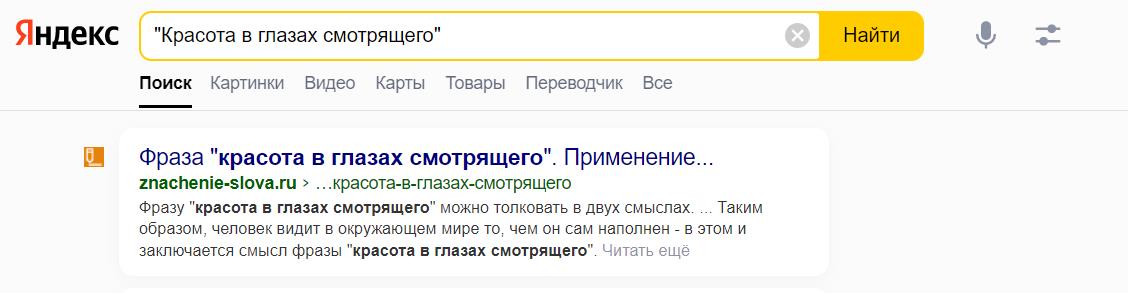
! – ищем определенную словоформу
Если вам важен определенный падеж и число, то просто поставьте ! именно перед этим словом (не после).
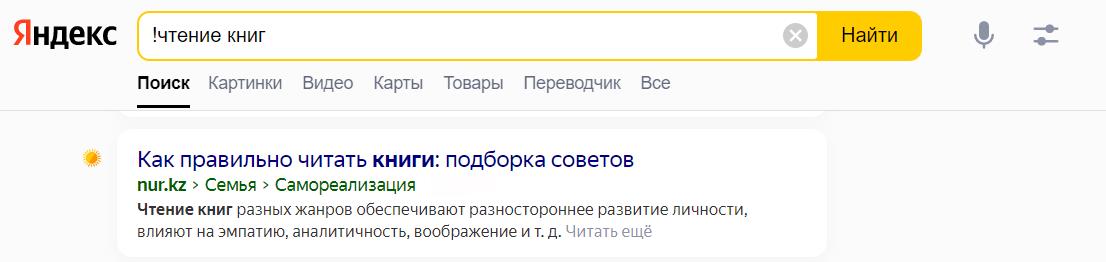
+ — находим страницы с конкретным словом
Если написать команду купить +лекарства, то в выдаче появятся именно те страницы, где присутствует слово «лекарства». При этом поиск осуществляется везде как на странице, так и в самом ее заголовке.
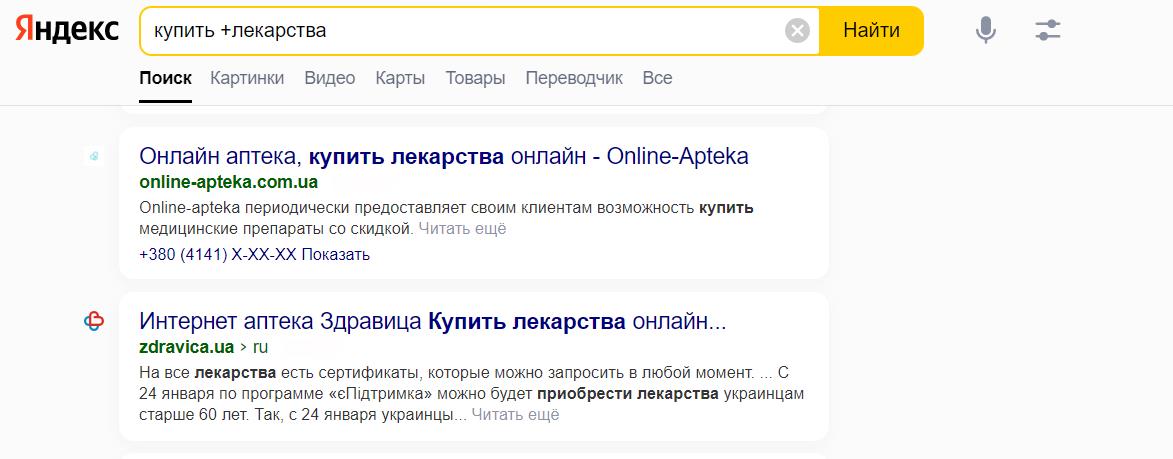
— (минус) – удаляем слово из поискового результата
Этот оператор работает как прошлый вариант (плюс), но с точностью до наоборот. К примеру, если вы напишите запрос купить дерево -саженцы, то вы найдете страницы, где можно купить дерево, но будут исключены все варианты с саженцами.
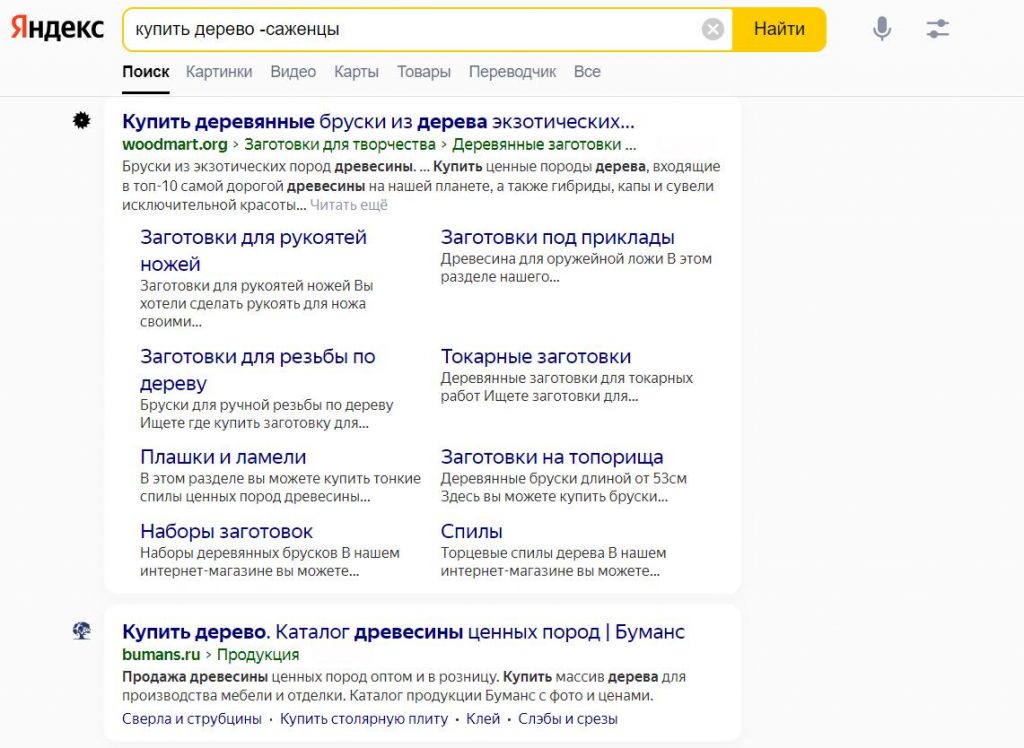
* — выдача всех вариантов с подставленным словом
Если вы хотите найти какое-либо упущенное слово во фразе, просмотреть похожие запросы на поисковую фразу, то данный оператор отлично подойдет. В практическом примере далее использовалось несколько команд: «заказать *аудит» –бухгалтерский. При помощи данного запроса удастся узнать, какие фразы могут использоваться со словом аудит.
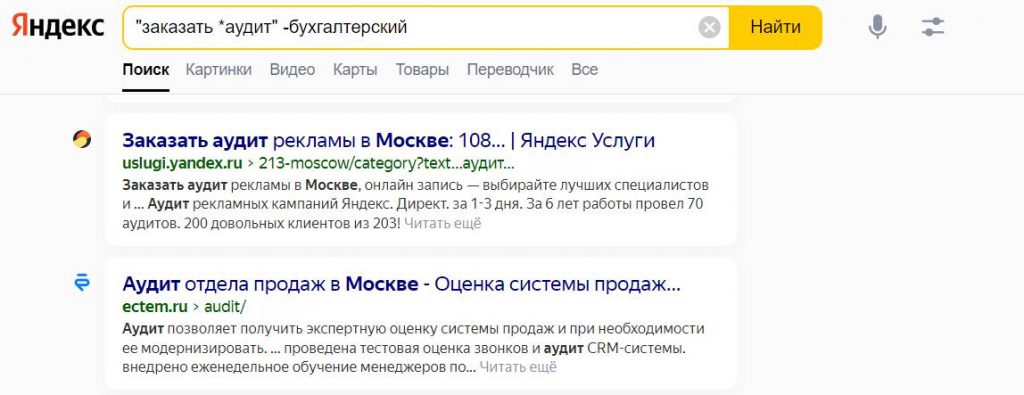
Обратите внимание, что с «» (кавычками) оператор работает лучше.
Поиск по сайту или конкретным страницам
Url – поиск нескольких страниц на одном сайте
• введите адрес сайта целиком: url:«ru.wikipedia.org/wiki/Лингвистика” – поиск выдает конкретную веб-страницу;
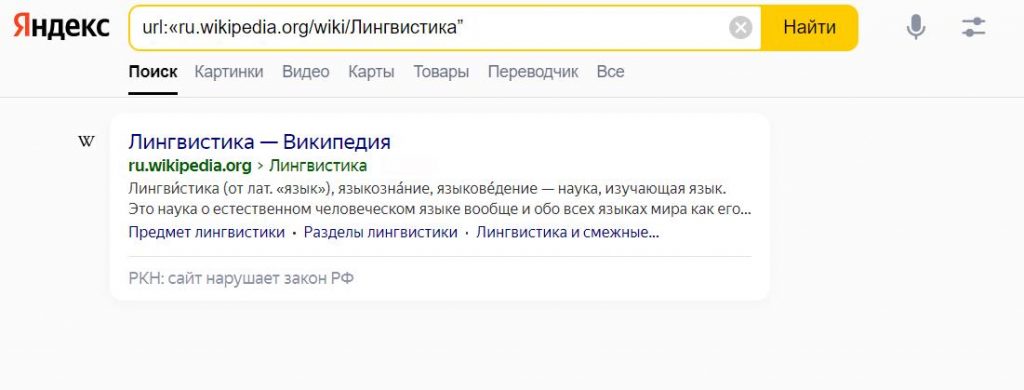
• укажите только одну категорию, но со всеми возможными схожими страницами: лингвистика url:ru.wikipedia.org/wiki/* — поисковая система выдаст любые страницы с введенного сайта, где есть слово лингвистика.
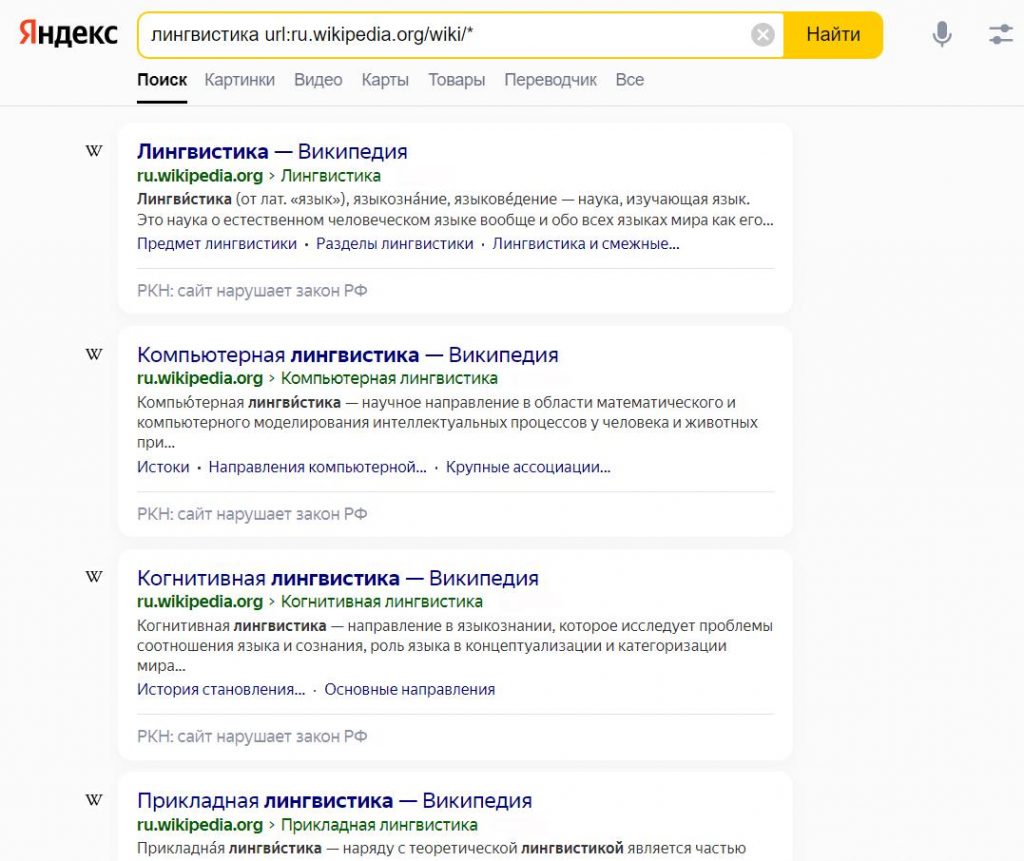
Inurl – ищем в URL ключевые фразы
Поисковая система Яндекс ищет ключевые слова не только в самом тексте страницы, но и прочих ее элементах, в частности, сюда также входит URL. Например, если задать в поисковик команду: SEO inurl:unisender.com, то будут отобраны все веб-страницы, где в URL присутствует SEO.
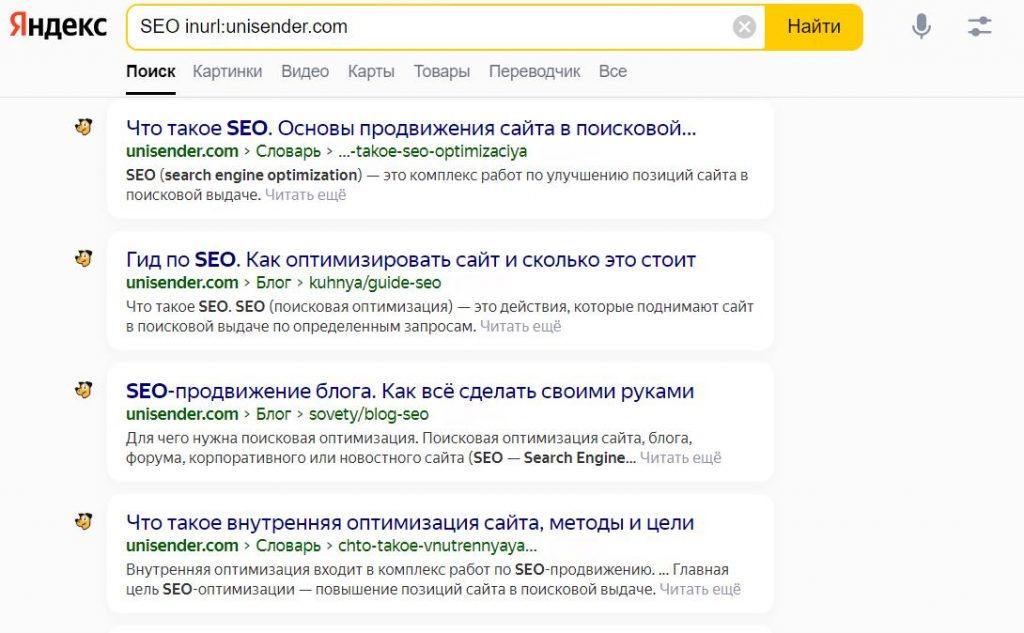
Site – ищем только на одном сайте
Если стоит задача искать на сайте (только одном) что-то определенное, то данный инструмент отлично для этого подходит.
Например, в поисковой строке задается команда: индексация site:xmlriver.com, то будут выданы все страницы данного сайта, где присутствует слово индексация.
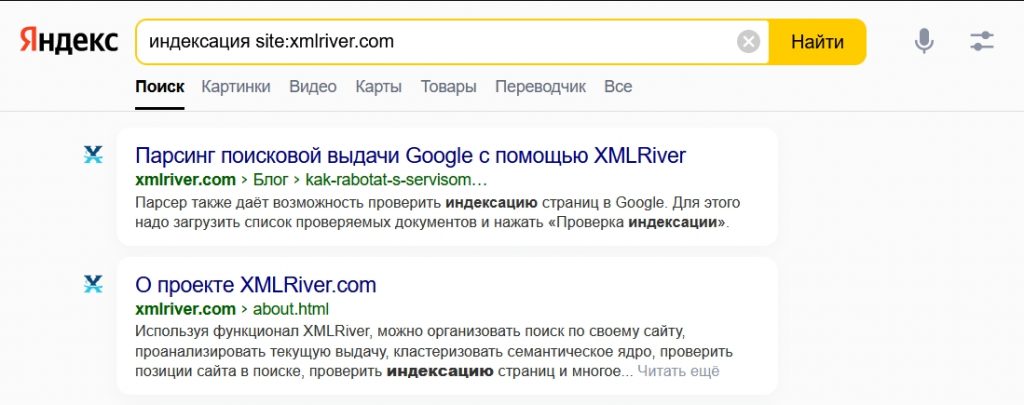
Host – ищем страницы с определенным словом на хосте
Это оператор несколько похож на прошлые, но он работает несколько иначе. Простыми словами, хост прописывается как простой адрес ресурса.
К примеру, вам интересны услуги по парсингу wordstat на конкретном сайте xmlriver.com, то запрос будет следующим: wordstat host:xmlriver.com
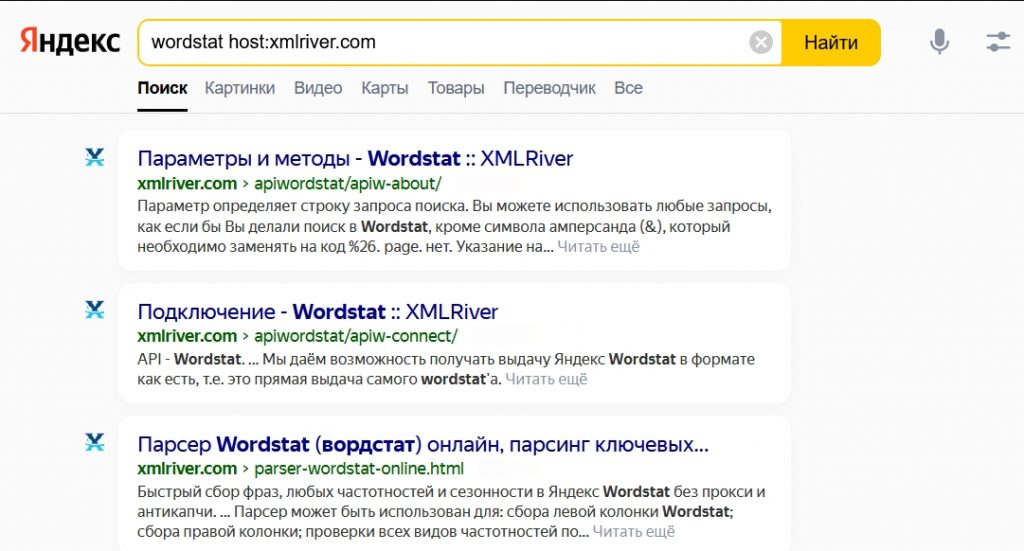
Domain – выборка ресурсов с конкретным доменом
Если вы ищете сайты конкретной доменной зоны, а также региона, то можно ввести следующий поисковый запрос: программа для кластеризации domain:com
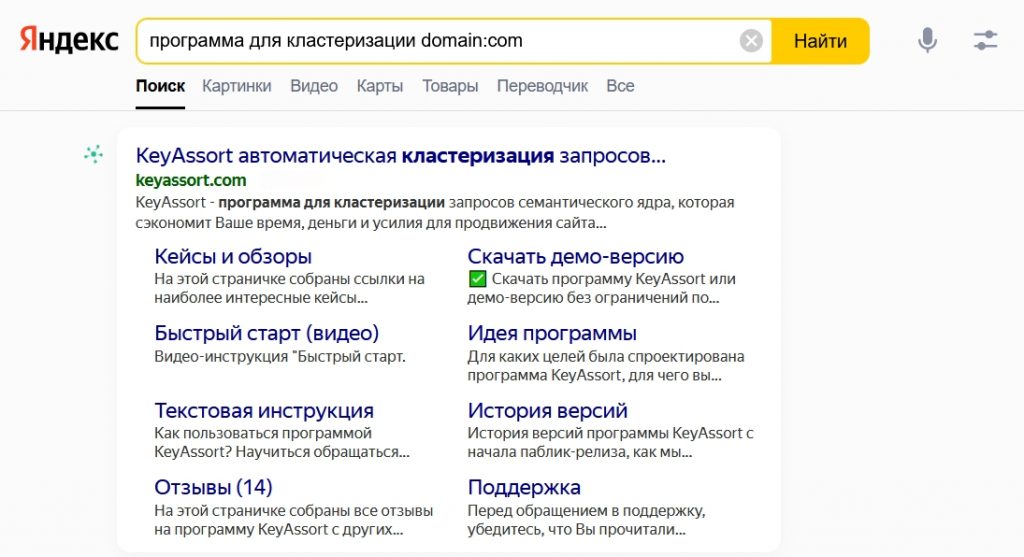
Задаем дату, тип файла и язык
Mime – ищем конкретные файлы
Если вам необходимы файлы конкретного формата, то данный оператор легко поможет справиться с этой задачей. К примеру: инструкция стиральной машины самсунг mime:pdf
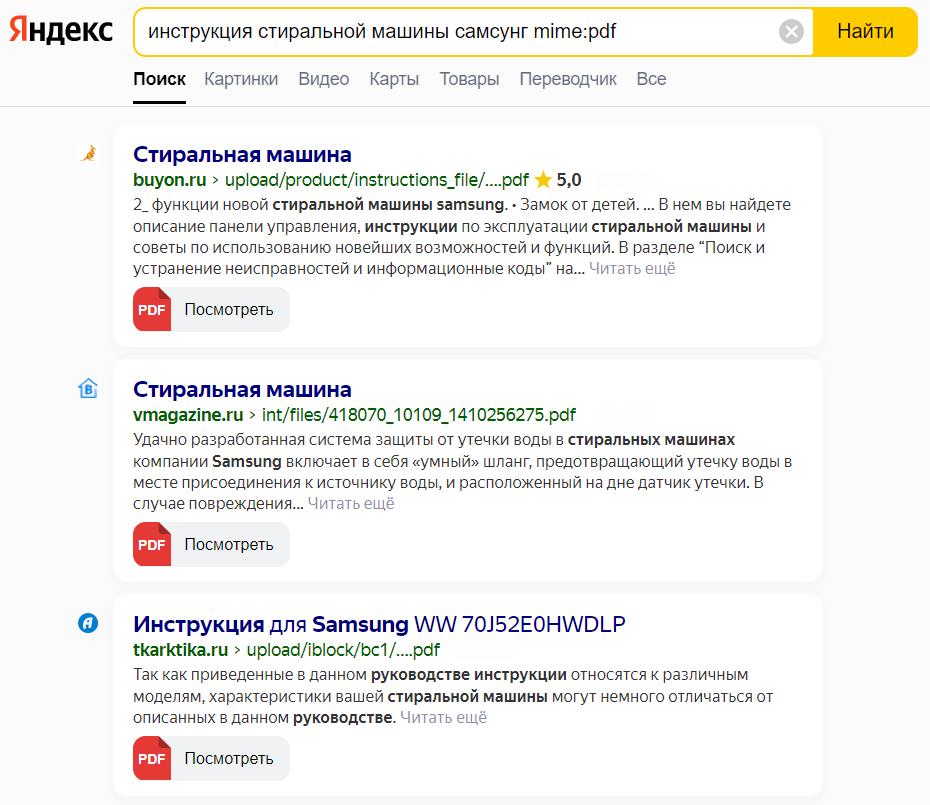
Оператор поддерживает разные форматы: pdf, xls, doc и прочие.
Lang – ищем страницы на конкретном языке
Может быть, вам интересно посмотреть англоязычные сайты, где упоминается определенный термин. Например, можно ввести запрос: SEO lang:en
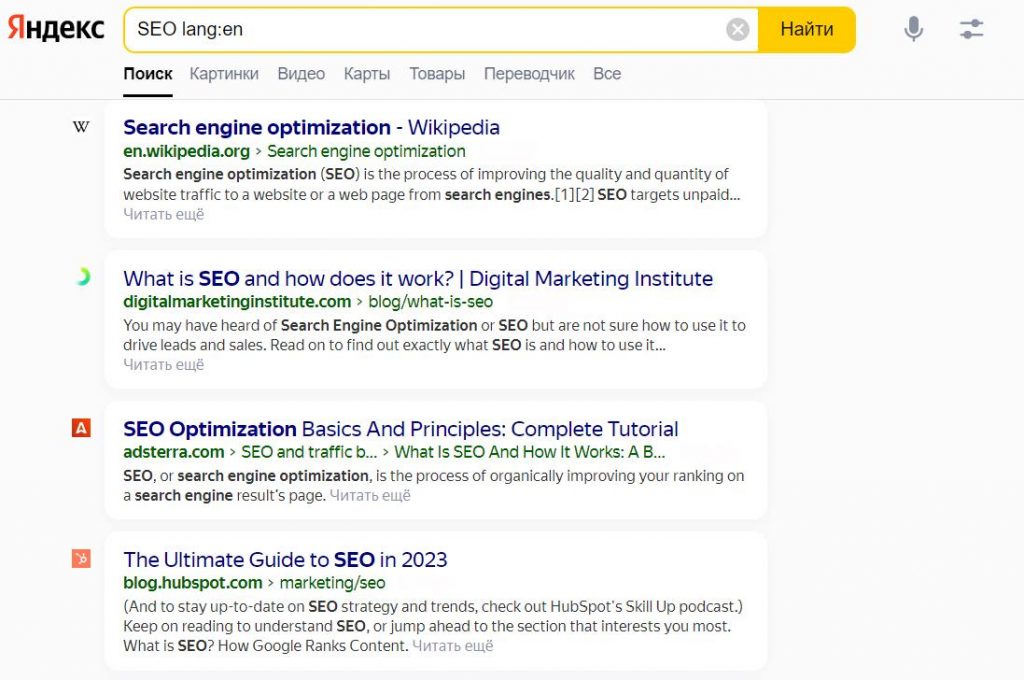
Date – ищем страницы по определенной дате
В данной ситуации предложено несколько вариантов поиска:
• введите определенную дату: к примеру, вам нужны все события за 11 мая 2023 года, то нужно ввести соответствующий запрос: мероприятие date: 20230511
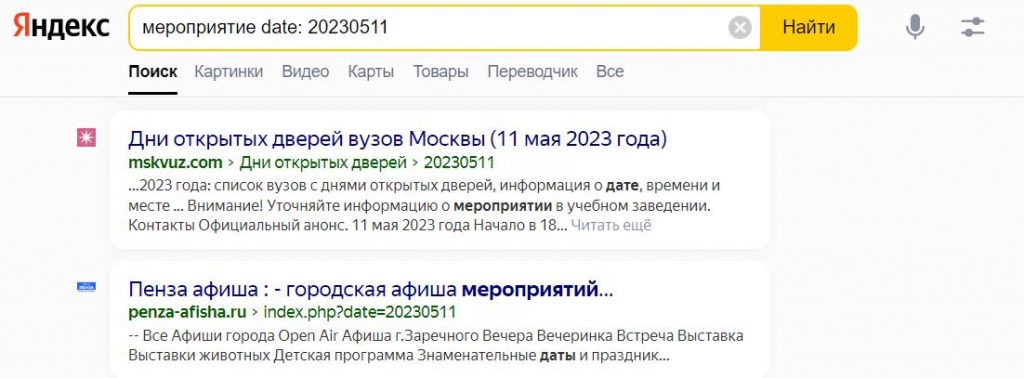
• можно задать определенные рамки (после определенной даты или же до нее), используя знаки < или >, к примеру: кинофестиваль date: >20200105
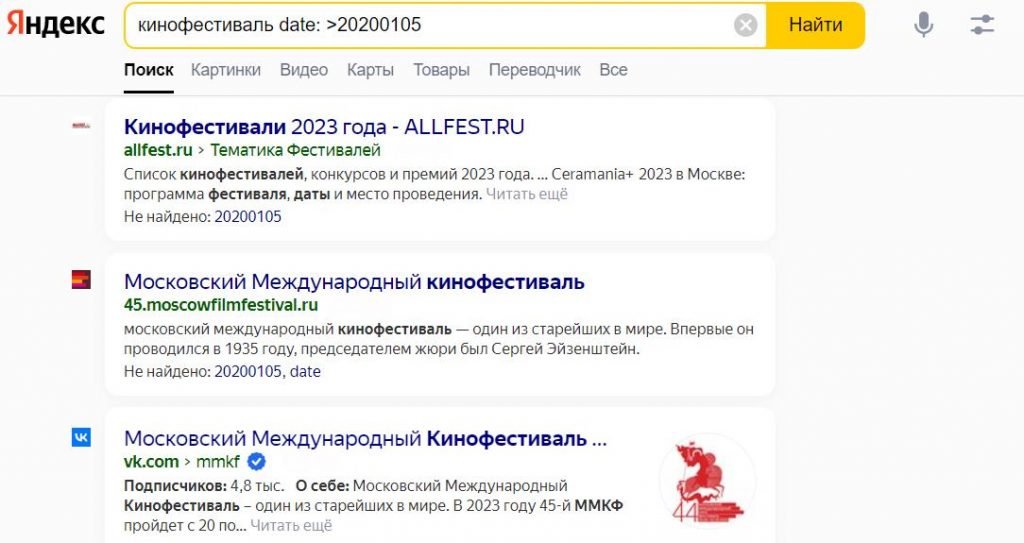
• задайте конкретную дату, используя «…», к примеру: юридический форум date: 20230612…20230517
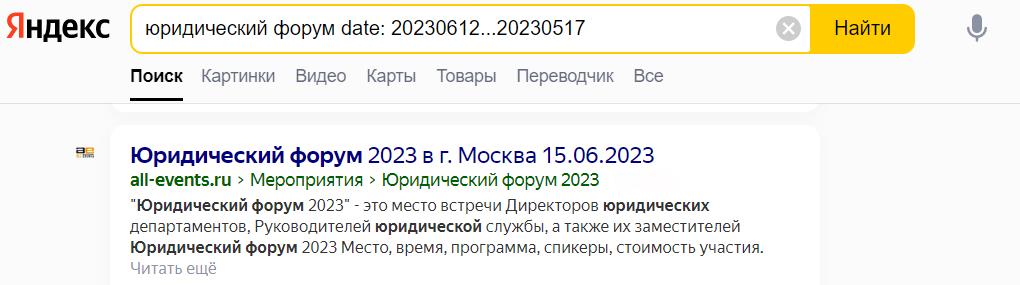
Операторы расширенного поиска Google
Современные команды Google подразумевают несколько десятков вариантов. Их можно применять самостоятельно или же комбинировать между собой – вариантов множество. Все работающие на данный момент операторы Google можно поделить на несколько групп, в зависимости от целей:
Основные команды
OR | (или) – выдача сразу по 2-м запросам
В выдаче появляются результаты по 2-м фразам, как в той ситуации, если бы они искались п отдельности. Результаты выдаются вместе.
К примеру, пифагор OR оракул
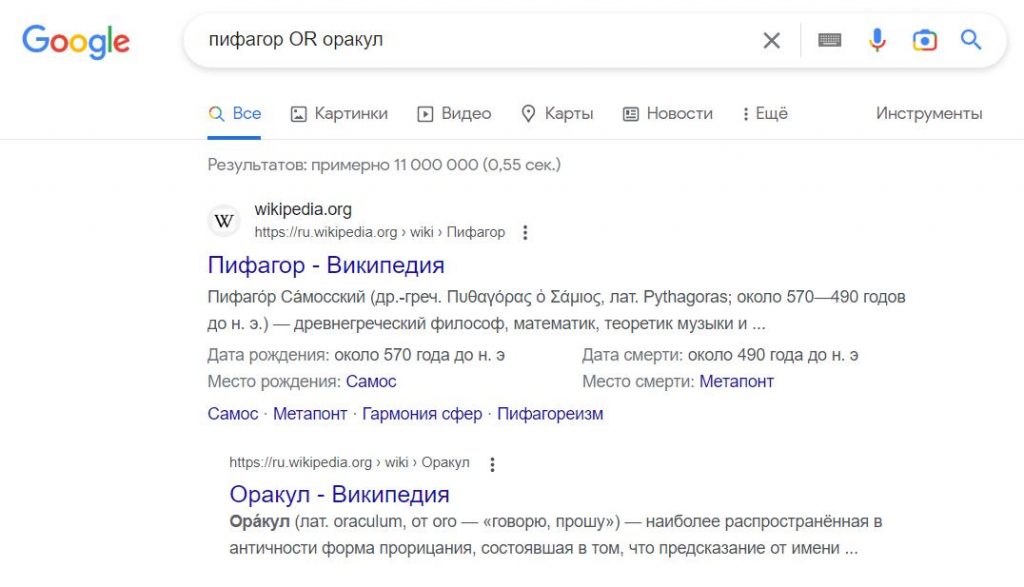
OR всегда нужно писать заглавными буквами. Также представленный вариант поиска превосходно срабатывает со знаком |
() – группировка выдачи
Отдельно скобки никоим образом не работают, но их непременно стоит использовать с прочими операторами.
К примеру, вы можете ввести: (живопись OR эпоха) возрождение
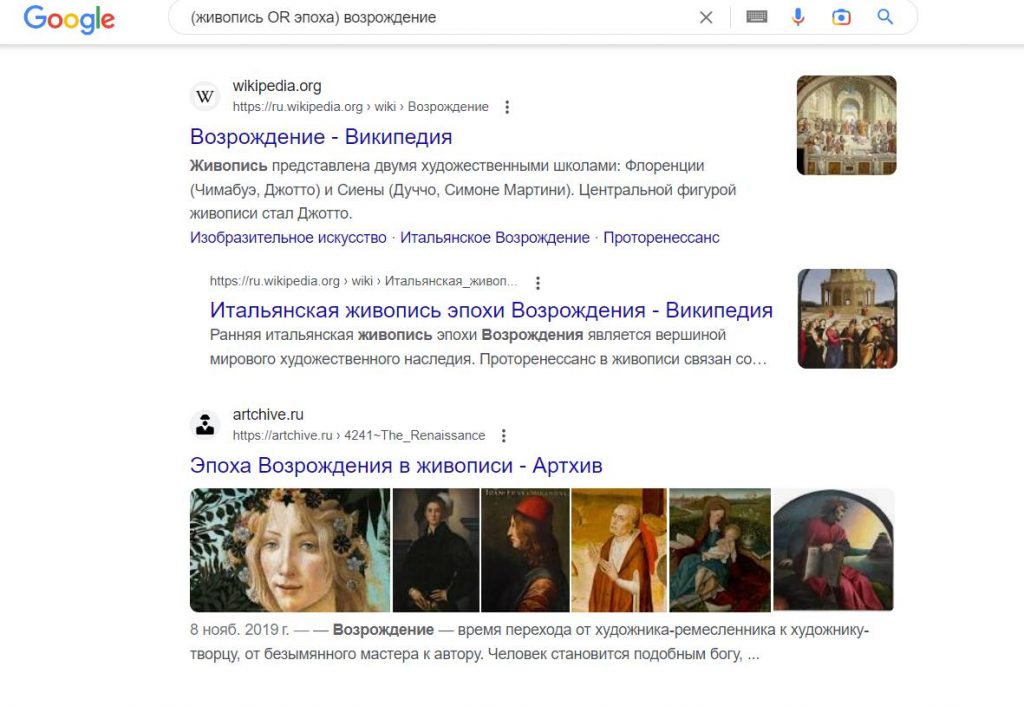
Актуальные операторы для выполнения SEO-задач
Нижеперечисленные операторы зачастую применяются SEO-специалистами, в то же время некоторые из них превосходно подходят для выполнения прочих задач (анализ конкурентов и других).
site: — поиск на конкретном сайте
Оператор site позволяет отобрать в выдачу страницы определенного сайта. Кроме того, также можно ограничить выдачу конкретным поддоменом. К примеру, запрос может выглядеть следующим образом: site://ru.wikipedia.org/wiki/ Лев Толстой
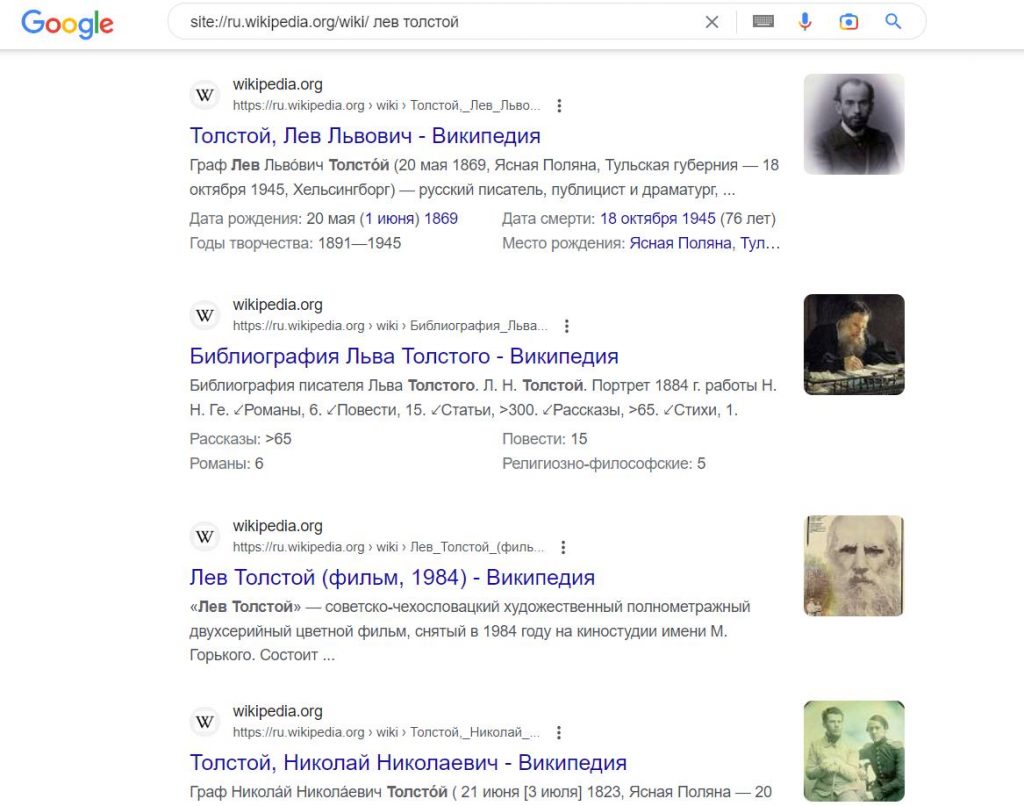
cache: — отображает кэш
Представленный оператор не используется обычными пользователями, поскольку он предназначен для того, чтобы проанализировать, увидел ли поисковый робот те изменения, которые были сделаны. Если же она не прошла индексацию, то эта команда не будет работать вовсе, поскольку поисковой робот ее не видел вообще.
Как практический пример использования: cache://ru.wikipedia.org/wiki/
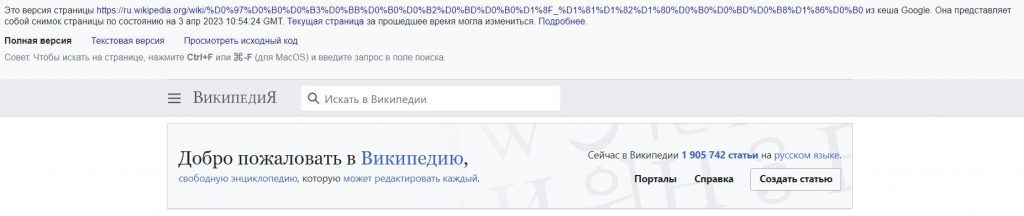
related: — оператор, позволяющий найти похожие сайты
Применим в той ситуации, если необходимо отобрать разные веб-страницы со схожей тематикой. Стоит отметить, что представленный инструмент выдает результат не всегда так как надо, поскольку невозможно прогнозировать выдачу, по какому принципу система отберет похожие сайты.
Пример использования: related:skyeng.ru
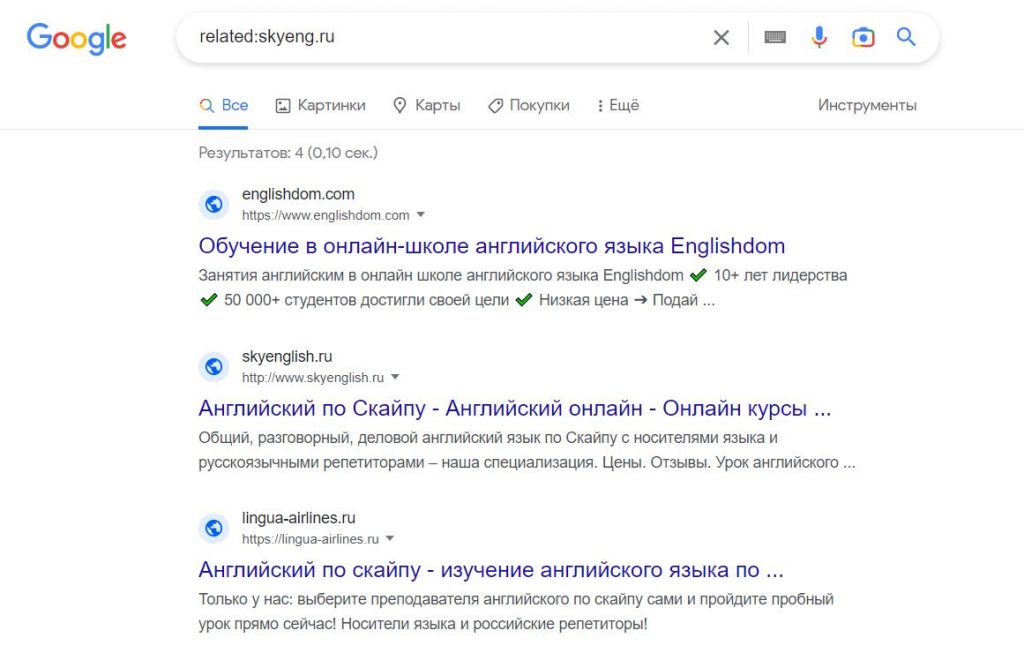
filetype: — отбор по заданному файловому формату
Схожий оператор «Mime» использовался и в Яндексе, но в Гугл он называется по-другому.
Пример использования: искусство filetype:pdf
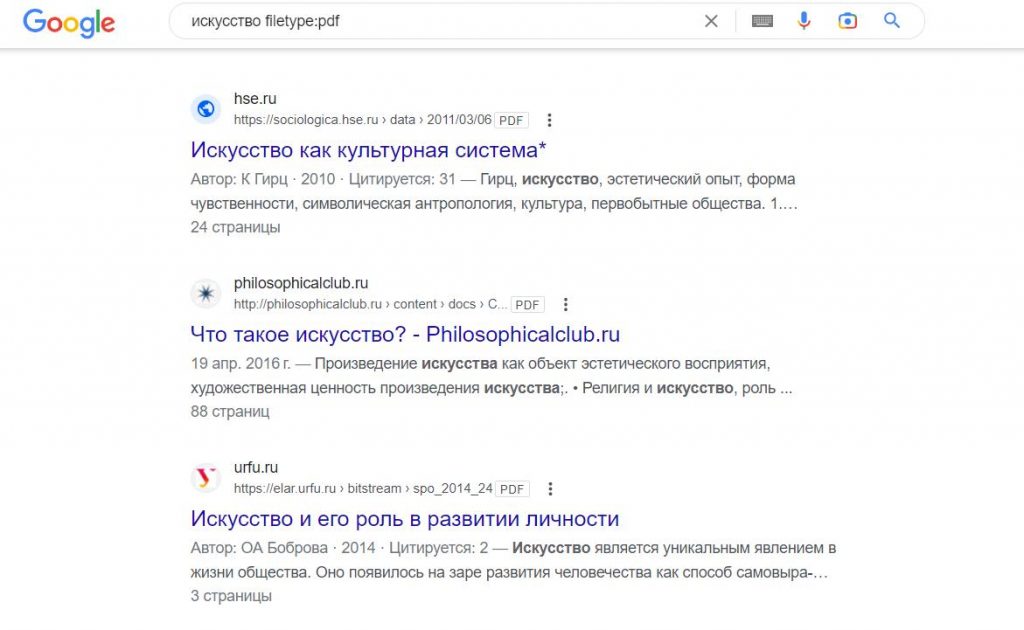
intext: — поиск по конкретному слову в тексте на странице
Использовать данный оператор можно отдельно, чтобы выдались разнообразные сайты (отлично подходит для просмотра конкурентов) либо же можно сузить выдачу, воспользовавшись еще одним инструментом для поиска на конкретном ресурсе. К примеру, вы можете ввести: site:xmlriver.com intext:google
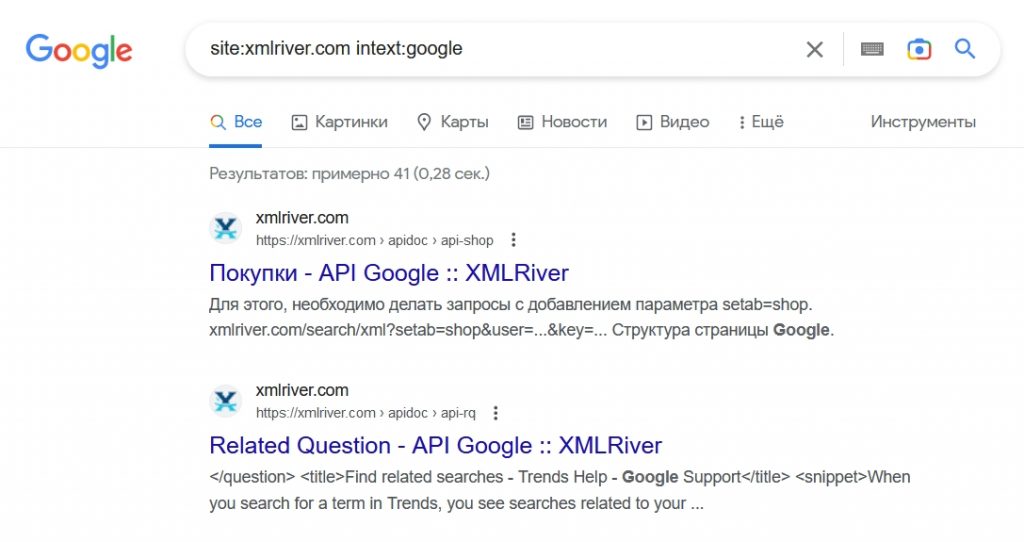
intitle: — находим слово по заголовкам страниц
В данной ситуации принцип похож на прошлый вариант, только поисковая система проводит анализ исключительно заголовков страниц. Как пример использования оператора: site:ru.wikipedia.org intitle:литература
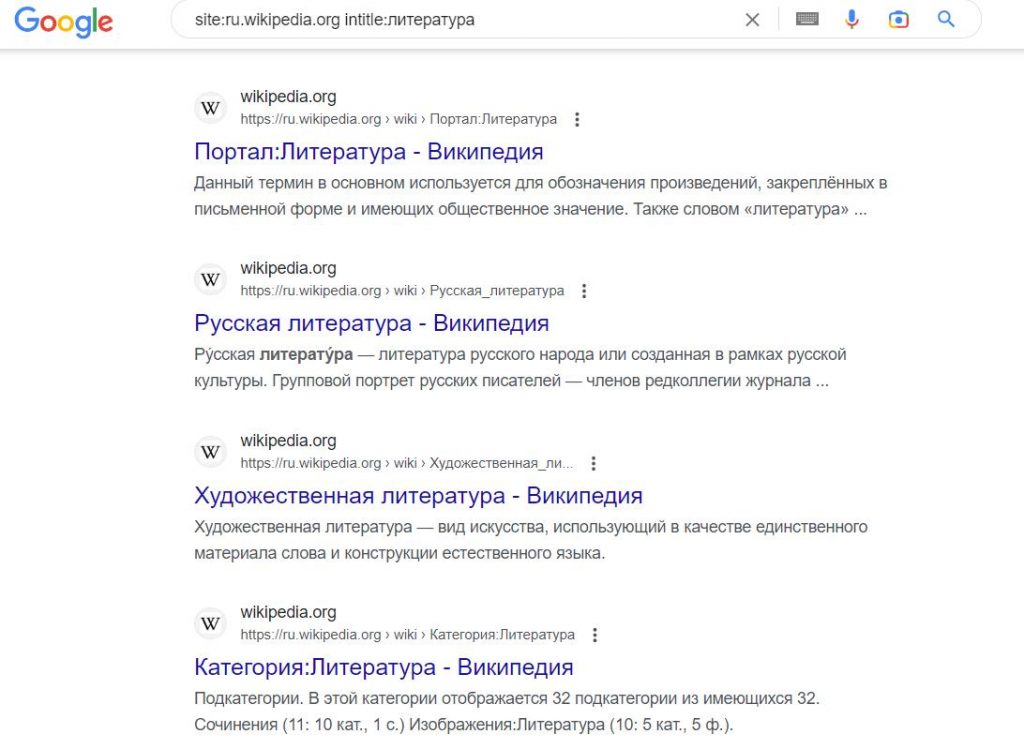
inurl: поиск страниц с конкретным словом в url
Данный оператор позволяет анализировать только url-адрес. Выдача будет корректной только в том случае, если слово отделить знаками препинания. При этом слово непременно нужно писать правильно, поскольку похожие варианты не учитываются.
Например, можно ввести: site:ru.wikipedia.org inurl:фильм
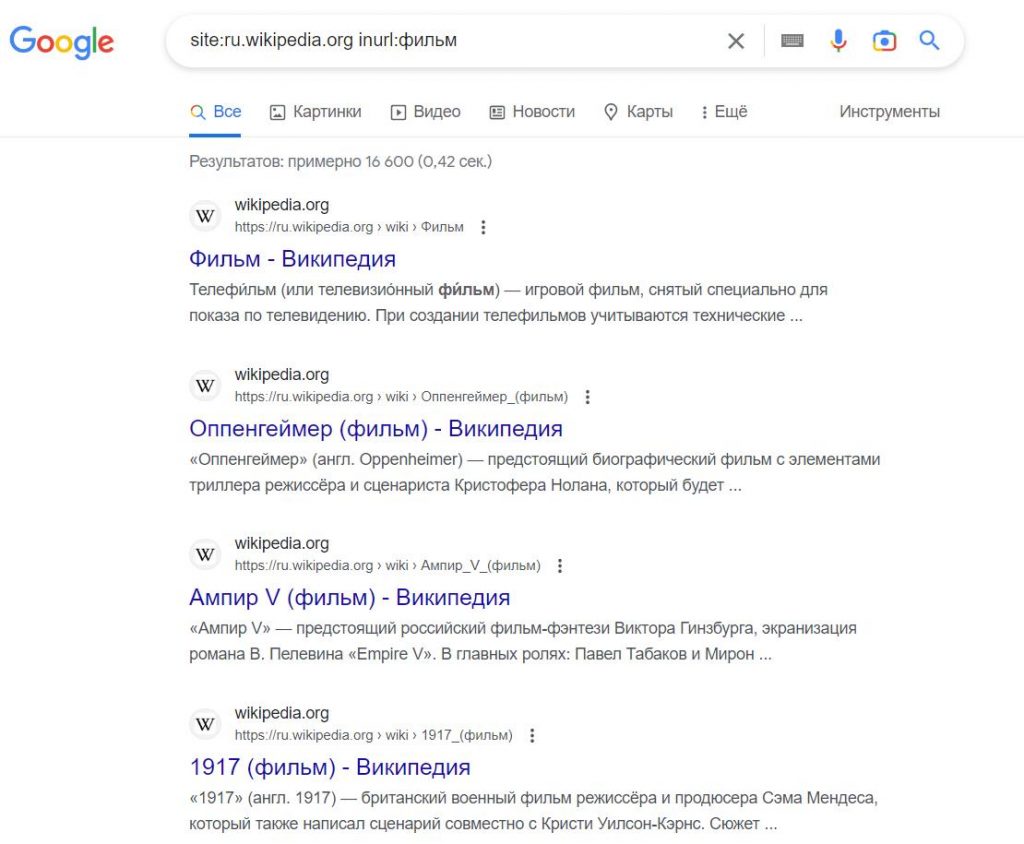
Повседневные действия
При помощи особых команд получится активировать конкретные виджеты Гугл.
weather – узнаем погоду
С его помощью можно найти погоду в определенном регионе. Его легко использовать: погода Москва
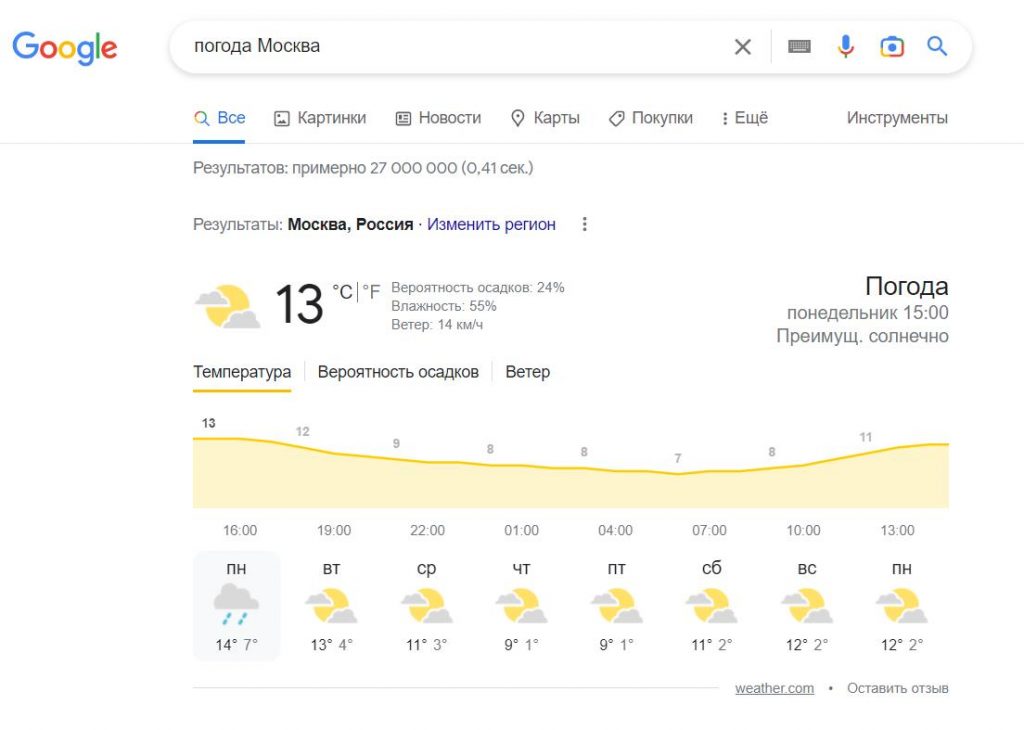
map – ориентируемся по картам
Чтобы найти конкретное место на Google Maps, достаточно ввести запрос: карта черемушки
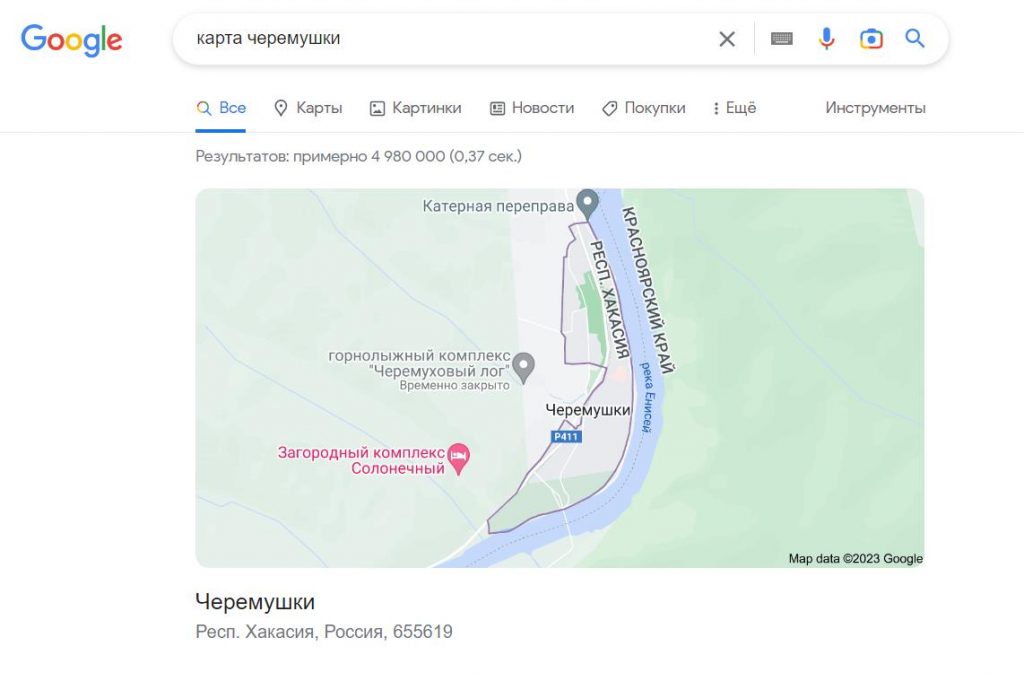
source – открываем новостную ленту
Обратите внимание, что данный виджет не всегда работает корректно. К примеру, можно ввести: новости евро.
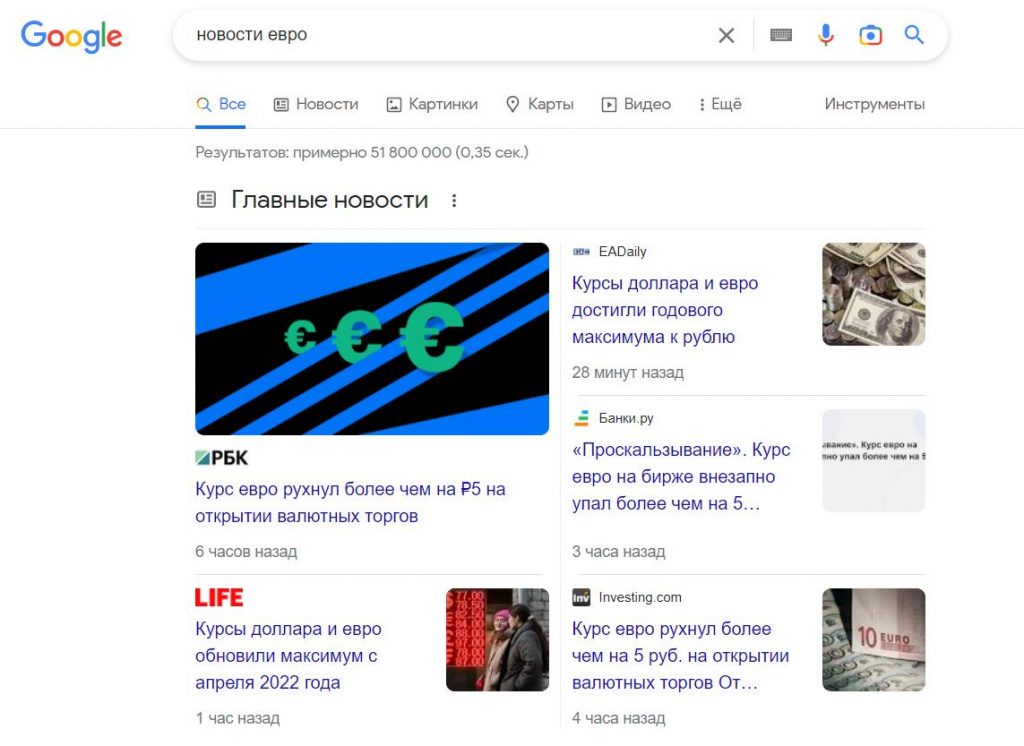
movie – какие фильмы сейчас в прокате
Представленный виджет активируется при вводе слова «киноафиша». К примеру, киноафиша москва. Если ввести просто киноафиша без города, то премьеры будут отобраны в зависимости от вашего местоположения.
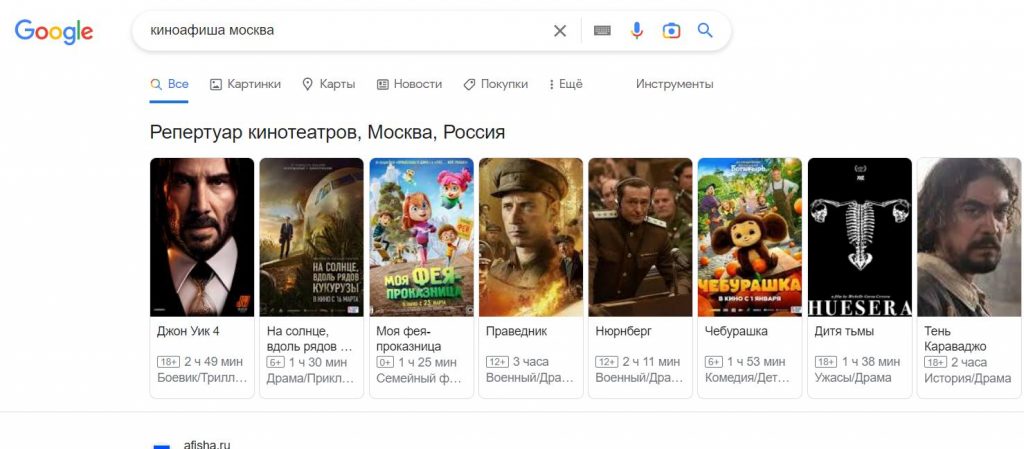
IN (в) – конвертация валют
Чтобы узнать актуальный курс, то нужно ввести валюту. Например, можно ввести: 200 евро в долларах.
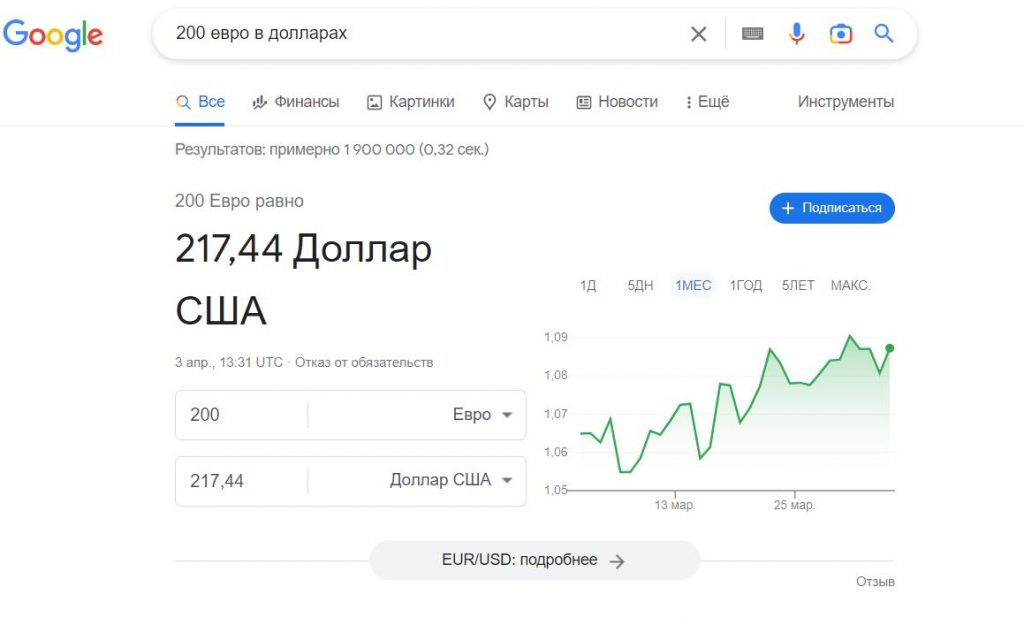
Узнаем значение слова
Источником слов всегда выбирается Оксфордский словарь. Например, чтобы узнать, достаточно ввести команду: значение слова аутсайдер.
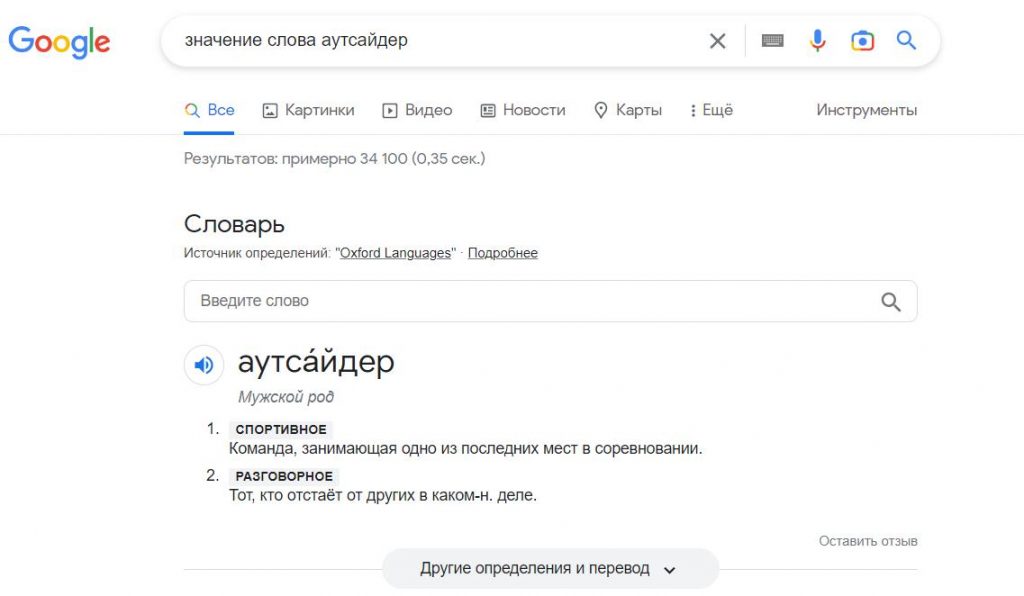
Stocks – биржевые данные
Если вам интересна актуальная информации с биржи, то достаточно ввести: акции эпл.
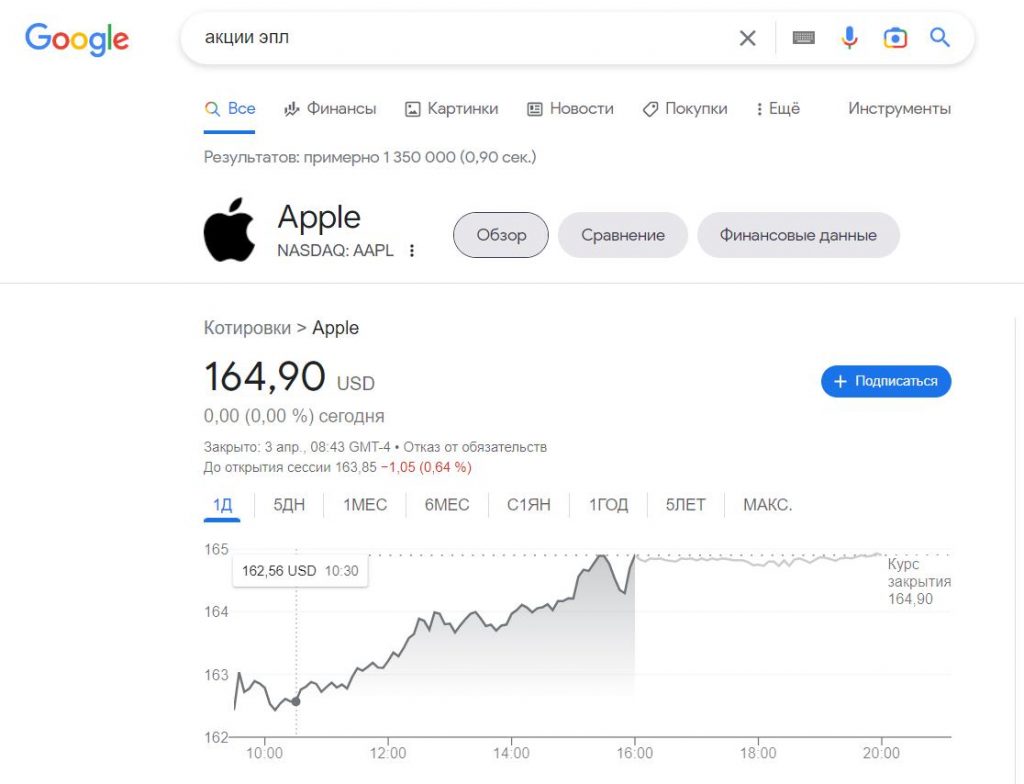
Выводы
Совсем не нужно запоминать сразу все поисковые операторы, они легко находятся в поиске, например, в этой статье. Главное знать о возможностях расширенного поиска Яндекса и Google.
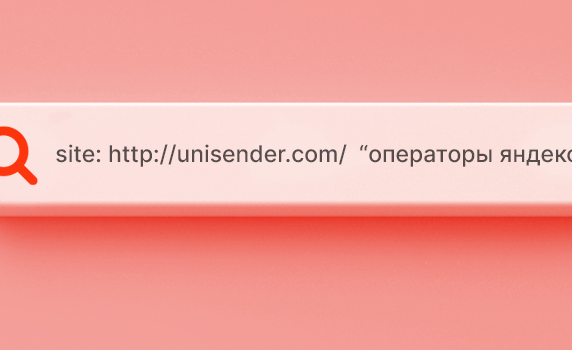
Идеи
Как приручить Яндекс: 13 операторов расширенного поиска
Операторы Яндекса — это специальные слова и символы, которые уточняют, расширяют или фильтруют поисковые результаты. Ручное управление помогает находить нужную информацию быстрее и проще.
Операторы можно использовать — поодиночке или в комбинациях — для разных задач, но чаще они нужны в SEO и конкурентном анализе.
В блоге Unisender уже разбирали поисковые операторы Google. В Яндексе есть как аналогичные, так и уникальные.
Операторы для уточнения и расширения запросов
Кавычки «» или “” — для точного запроса
Оператор ищет фразу или предложение целиком как есть — с учётом порядка слов и их форм. Например, запрос «Пролить на это дело чистую водицу» поможет найти страницы, которые содержат эту цитату.
Кавычки дают мощные комбинации с другими операторами.
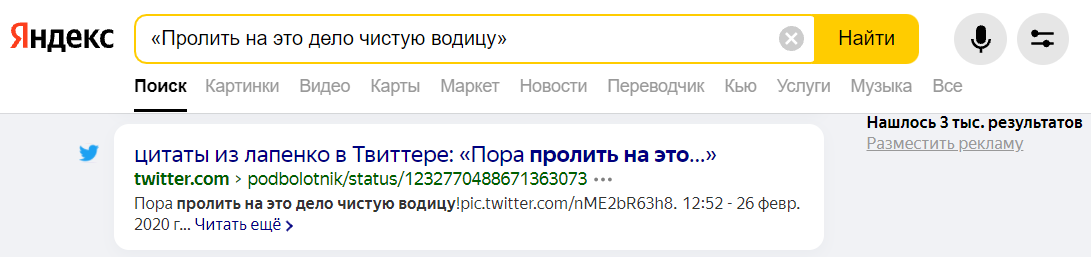
Так Яндекс найдет сайты, где эта фраза встречается полностью — с тем же порядком слов и с теми же падежами. Интересно, все 3 тысячи результатов — это цитатники Лапенко?
Восклицательный знак «!» — поиск конкретной словоформы
Чтобы найти результаты, где слово написано в определённом падеже и числе, нужно поставить перед ним восклицательный знак. Можно использовать «!» как для каждого слова в поисковом запросе, так и для отдельных. Например, !управление !рассылками
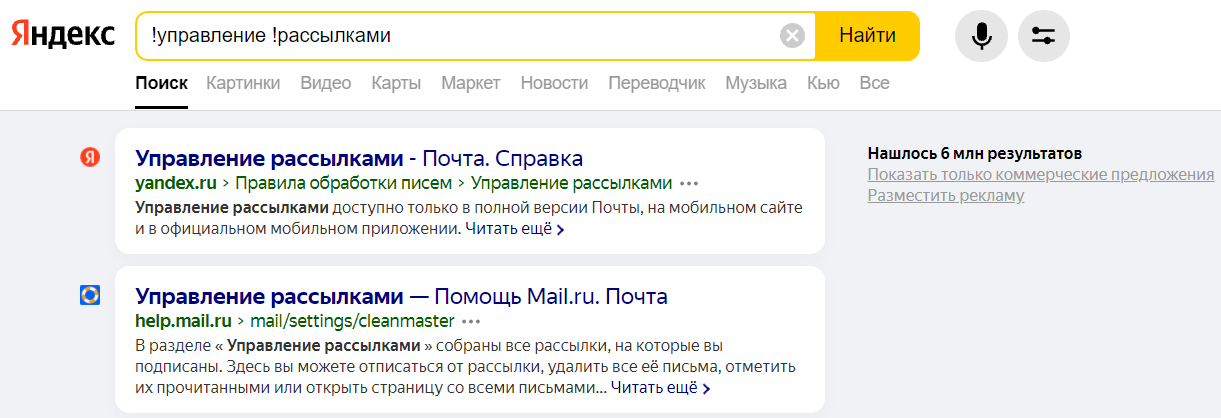
Мы нашли страницу, где слова использованы в конкретных словоформах. Но есть одно но…
Далеко не всегда оператор работает как надо. Бывает, часть результатов действительно содержит указанную словоформу, а другая — нет. Если нужно сделать точный запрос, где все слова должны быть в определённой форме, гораздо лучше сработают кавычки.
Плюс «+» — поиск страниц, где обязательно встречается слово
Например, по запросу купить +игру в выдаче появляются документы, в заголовках или текстах которых точно есть слово «игра». Падеж или число не важны, главное, сам факт вхождения. А вместо соседнего слова из запроса могут встречаться синонимы, похожие варианты. Например, «покупка» или «продажа» вместо «купить».
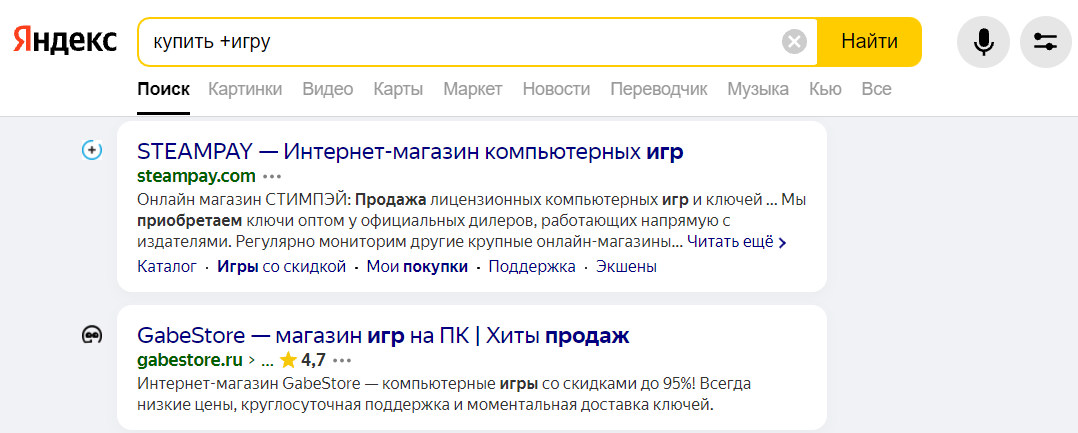
Ищем по фразе, где одно слово обязательное, а другое можно заменить синонимом
Минус «-» — исключить слова из поиска
Работает как знак плюса, только наоборот. Например, через запрос Юнисендер -блог, можно найти страницы, где есть слово «Юнисендер», но нет слова «блог».
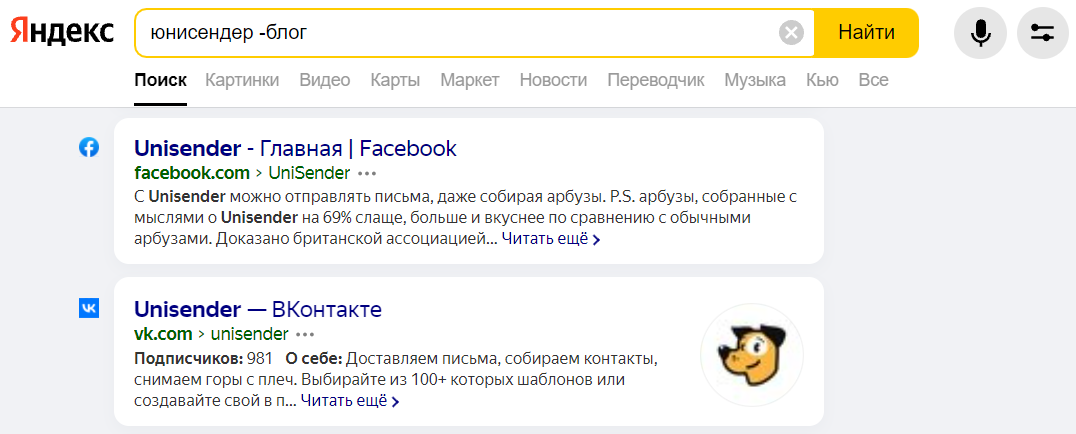
Постоянно находите в выдаче блог вместо главной страницы? Исключайте слова из поиска с помощью оператора минус
Если поставить знак минус перед числом, Яндекс будет считать его отрицательным, но не станет исключать соответствующие результаты. Чтобы убрать все страницы с конкретным числом, нужно взять его в любые кавычки: лапки или ёлочки.
Звёздочка «*» — подставить любое слово и найти все варианты
Оператор подойдет, если нужно найти пропущенное слово в какой-то цитате. Или изучить похожие на запрос ключевые фразы, которые используют на других сайтах.
Пример комбинации с другими операторами: «заказать * продвижение» -SEO. Такой запрос может помочь узнать, какие ещё услуги рекламируют конкуренты, какие эпитеты могут использовать для слова «продвижение».
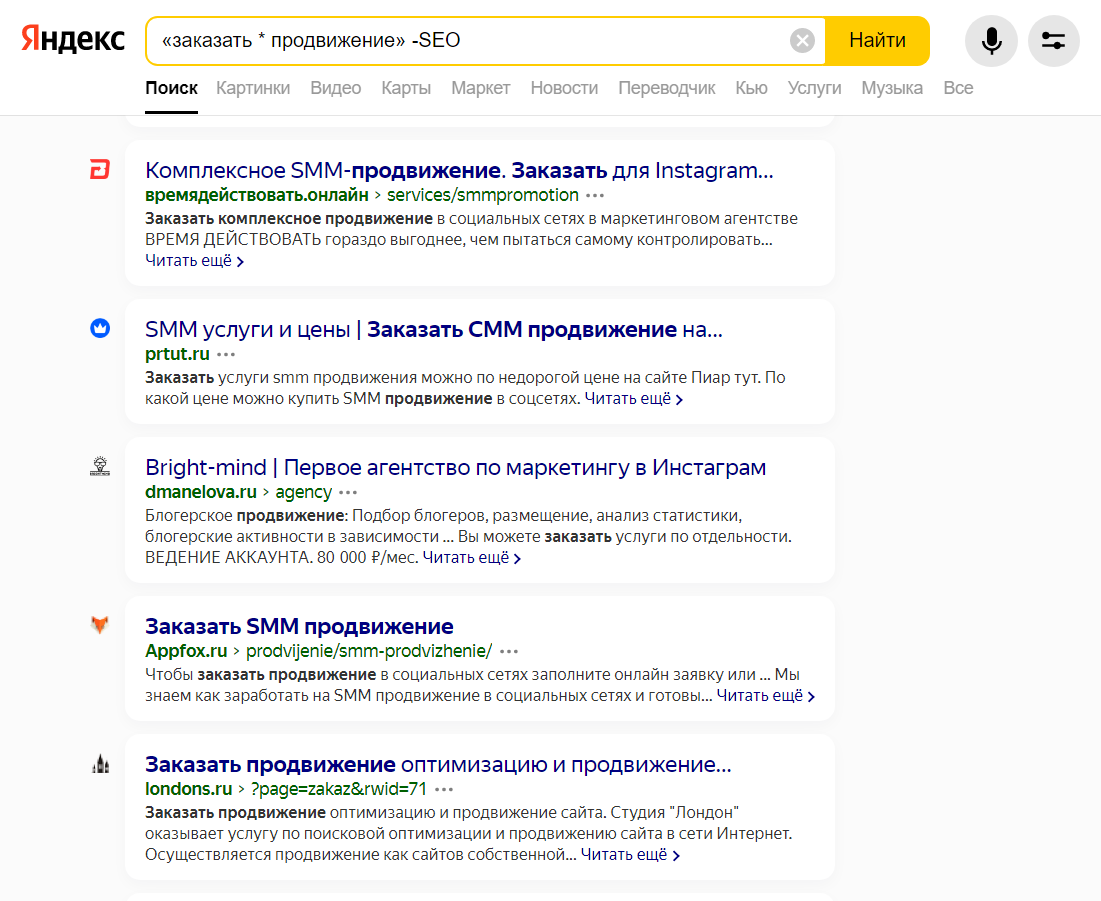
Ищем документы по запросу с пропущенным словом, которое обозначается звездочкой. Видно, что предлагают и комплексное, и блогерское, и SMM-продвижение
Как и оператор «+», работает довольно непредсказуемо. С какими-то запросами хорошо, с какими-то не очень. В сочетании с кавычками результаты лучше, но всё равно не идеально.
Операторы поиска по страницам и сайтам
«Url» — поиск по страницам с определённым адресом
Оператор можно использовать для проверки индексации (сайт показывается в поиске или нет), количества страниц в разделе, их сниппетов (анонсов, описаний в поисковой выдаче). Есть два способа:
Указать полный адрес, например, url:»ru.wikipedia.org/wiki/Синтаксис”. По этому запросу Яндекс будет искать конкретную страницу.
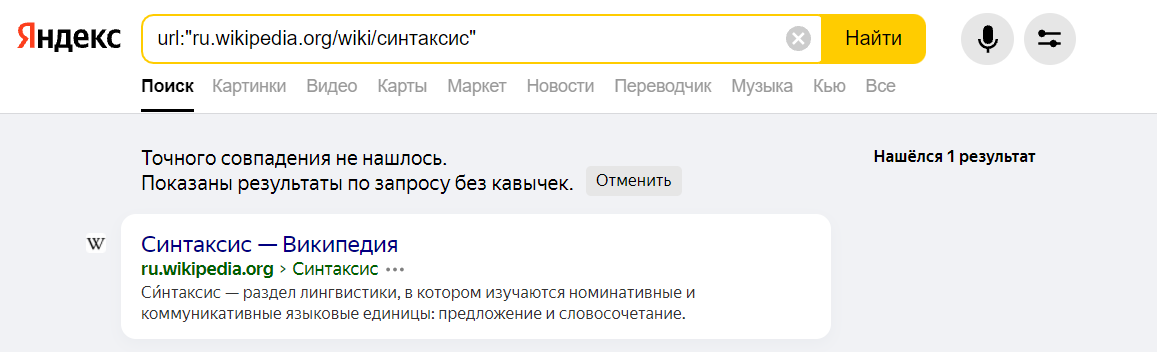
Все знают, что такое синтаксис, но знает ли Википедия?
- Задать категорию, где есть вложенные страницы. Например, синтаксис url:ru.wikipedia.org/wiki/* выдаст все страницы, адрес которых содержит «ru.wikipedia.org/wiki/», а текст или заголовок — «синтаксис».
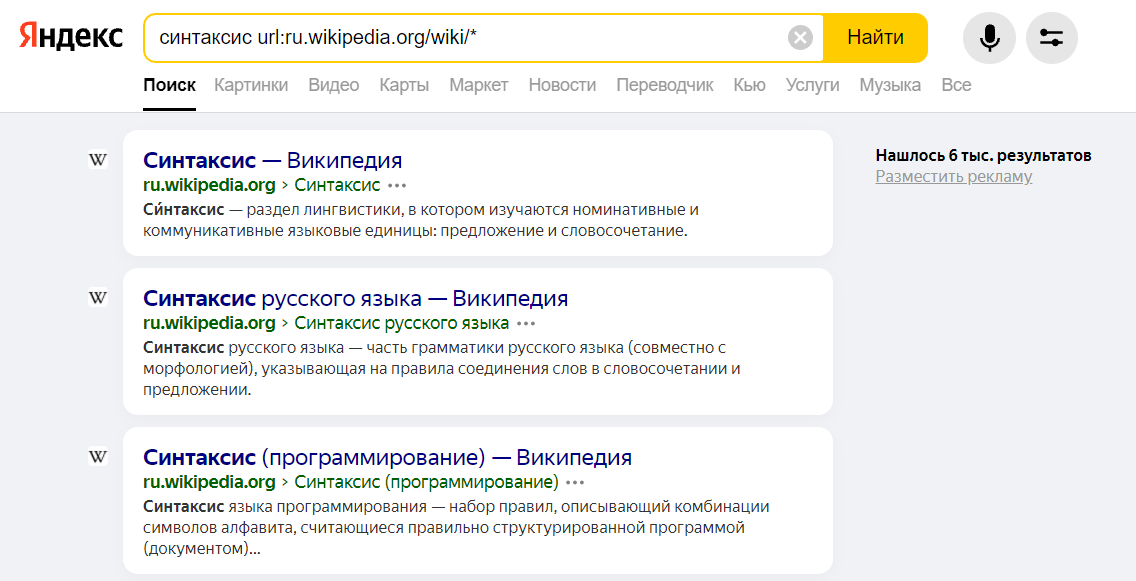
Ищем по URL раздела вложенные страницы, которые содержат конкретное слово. Удобно, если хотите найти все страницы сайта на определенную тематику
Если адрес включает различные символы — скобки, двойные и одинарные кавычки, нижнее подчеркивание, — URL нужно заключить в кавычки. Например, url:«www.alfacapital.ru/individual/pifs/opifa_akn/»
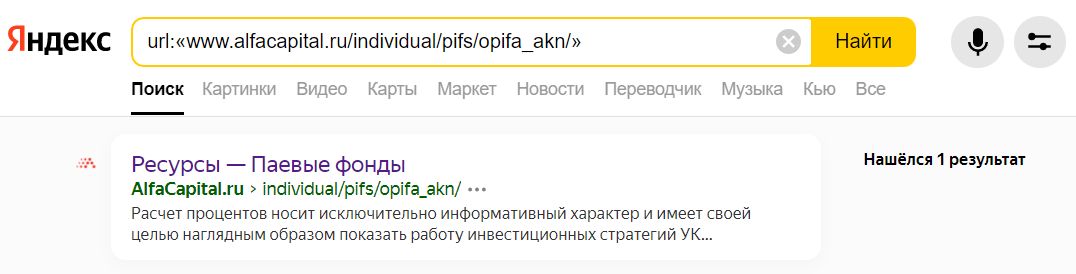
Особенности запроса с URL, в котором содержатся спецсимволы
«Inurl» — найти по ключевым словам в URL
Яндекс умеет искать слова и фразы не только в основном тексте, но и в других элементах страницы, в том числе в URL. Например, по запросу SEO inurl:unisender.com в результатах появятся документы, где в адресе точно встречается ключ «SEO».
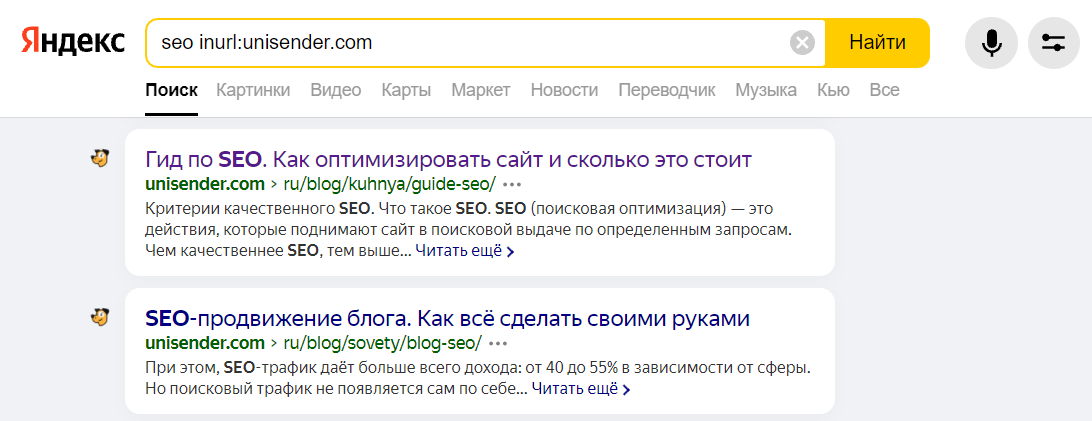
Ещё один способ найти URL, который содержат конкретное слово
«Site» — поиск по страницам конкретного сайта (и его поддоменам)
Оператор очень похож на «Url», подходит для тех же целей. Отличие в том, что «Url» ограничивает поиск по заданному адресу, а «site» проверяет и основной домен, и поддомены.
Например, по запросу дизайн site:glvrd.ru Яндекс покажет все страницы сайта «Главред», где есть слово «дизайн».
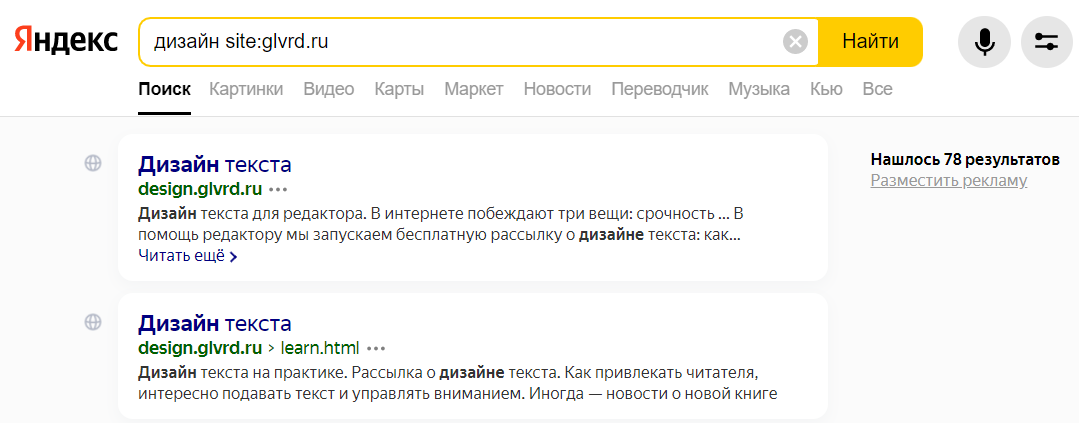
Ищем документы на основном сайте и его поддоменах. Как видно, в результатах поиска как раз попал поддомен — design.glvrd.ru
«Host» — поиск страниц с заданным словом на хосте
Ещё один аналог операторов «Site» и «Url». Имя хоста прописывается в формате «www.домен второго уровня.домен верхнего уровня». В общем, как обычный адрес сайта, только с www.
Допустим, нужно найти страницы по email-маркетингу на сайте Unisender. Запрос будет выглядеть так: email-маркетинг host:www.unisender.com
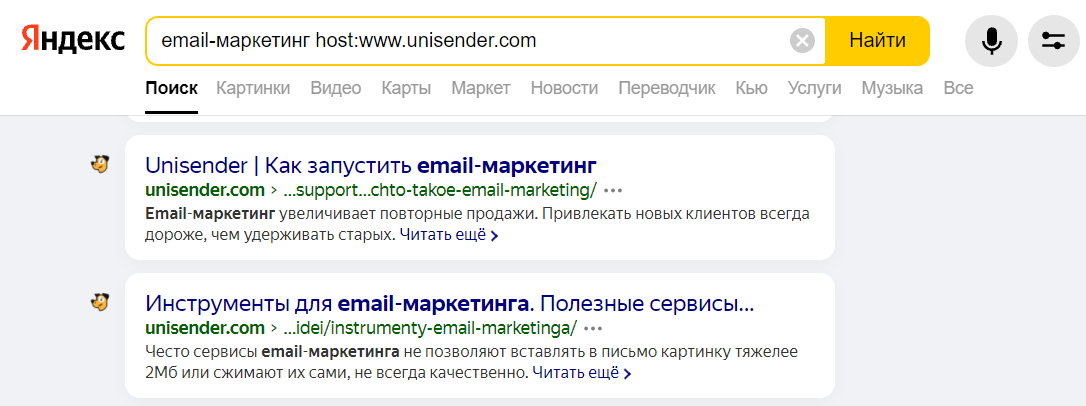
И ещё один способ найти URL по конкретному слову. Выбирайте, какой больше нравится
Похожим образом работает запрос с оператором «rhost». Но для него нужно записать адрес в обратном порядке. Например, email-маркетинг rhost:com.unisender.www
«Domain» — оставить сайты на определённом домене
Этот поисковый оператор Яндекса пригодится, когда нужно найти по запросу сайты, которые расположены в определённой доменной зоне. То есть относятся к конкретному региону или тематике. Например, заказать цветы domain:ru
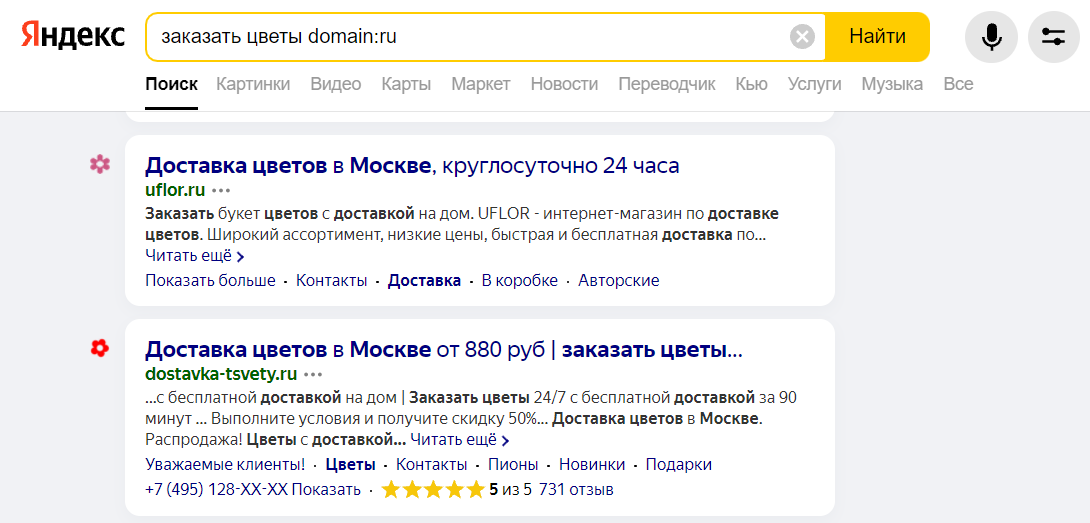
Сужаем поиск до определенной доменной зоны
Операторы-фильтры по дате, языку и типу файла
«Mime» — поиск файлов
Можно исключить из выдачи веб-страницы, а оставить только файлы определенного формата. Например, личный финансовый план mime:xls поможет найти соответствующие шаблоны, опубликованные на различных сайтах.
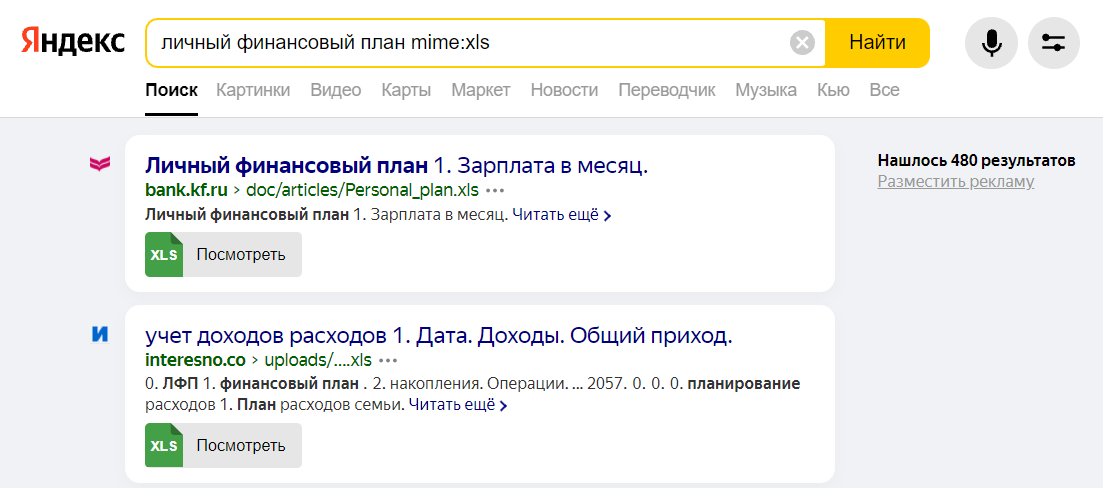
Фильтруем страницы по типу файлов. Удобно, если не хотите искать таблицы или файлы в статьях
Поддерживаемые типы файлов: pdf, xls, ods, rtf, ppt, odp, swf, odt, odg, doc.
«Lang» — оставить страницы на одном языке
Допустим, по какому-то английскому термину нужно посмотреть, что пишут на русскоязычных сайтах. Или наоборот. Пример: email lang:en
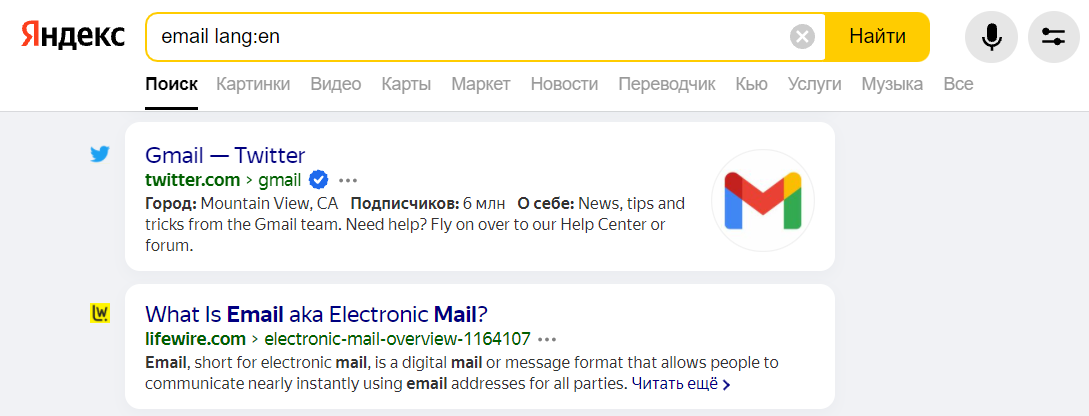
Проверяем, что пишут про Email на английском языке. Вдруг там пишут то, что не встречается в рунете?
«Date» — отфильтровать страницы по датам
Например, чтобы получить самую свежую информацию. С оператором можно работать несколькими способами:
- Выбрать конкретную дату. Например, нужно найти мероприятия за 9 сентября 2019 года. Запрос будет выглядеть так: мероприятие date: 20190909
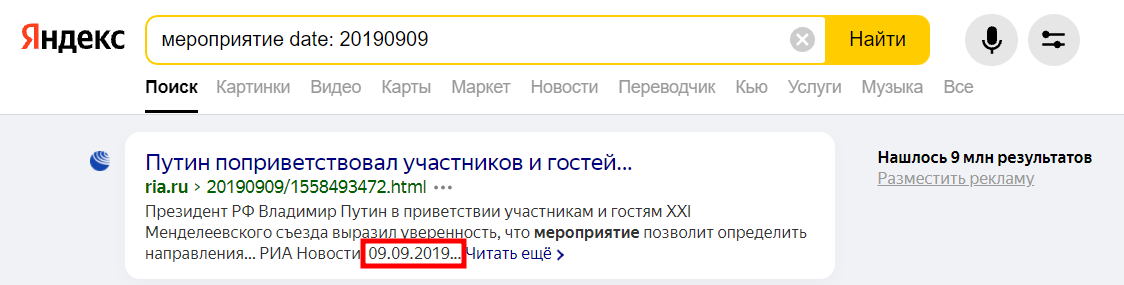
Фильтруем страницы по датам
- Выбрать дату до или после указанной. Если нужно найти страницы, где указано более позднее число, ставим знак >. Если более раннее — знак <. К примеру, фестиваль date: >20181010
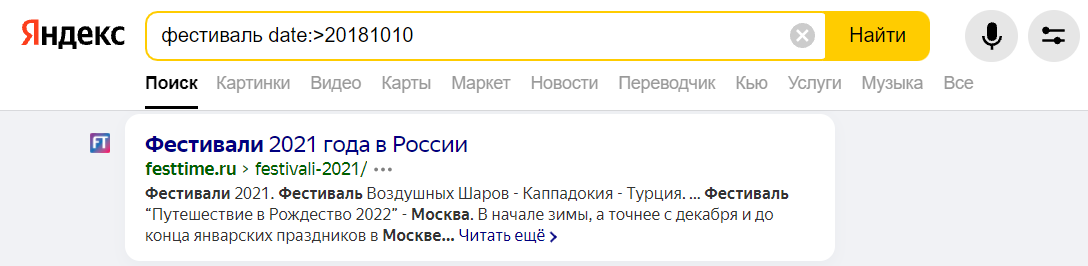
И опять фильтруем страницы по датам
- Указать определённый период. В таком случае между датами нужно поставить «..». Например, фестиваль date: 20181010..20211010
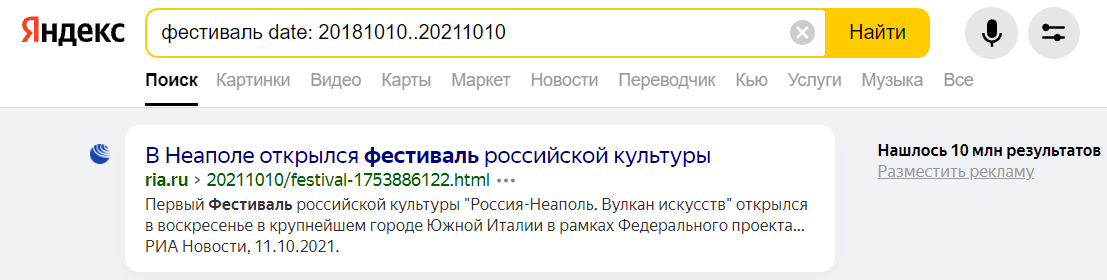
Это точно последний вариант фильтра по датам
Для работы с оператором Date важно обязательно указывать год. А день и месяц можно заменить знаком «*».
Как ещё можно уточнить и расширить поиск
Обратить внимание на поисковые подсказки. Если начать вводить запрос в поисковую строку, Яндекс показывает похожие фразы, которые начинаются так же. С подсказками можно сделать более точный запрос.
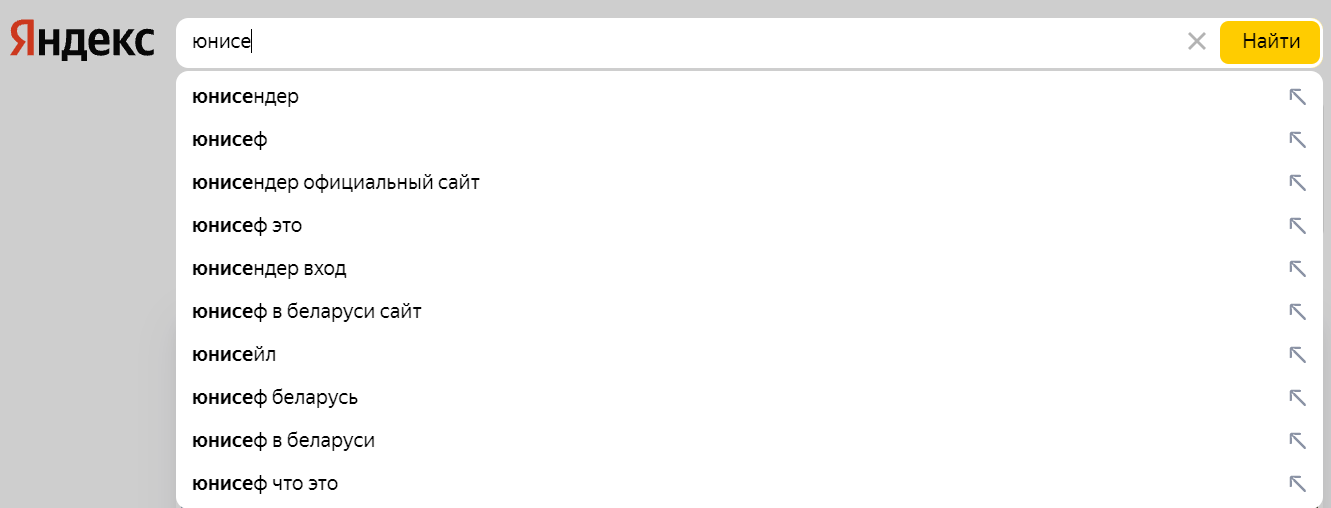
Примеры подсказок в поиске Яндекса, помогут уточнить запрос
Воспользоваться расширенным поиском. Для этого нужно нажать на кнопку настроек и задать параметры: период, локацию, язык.
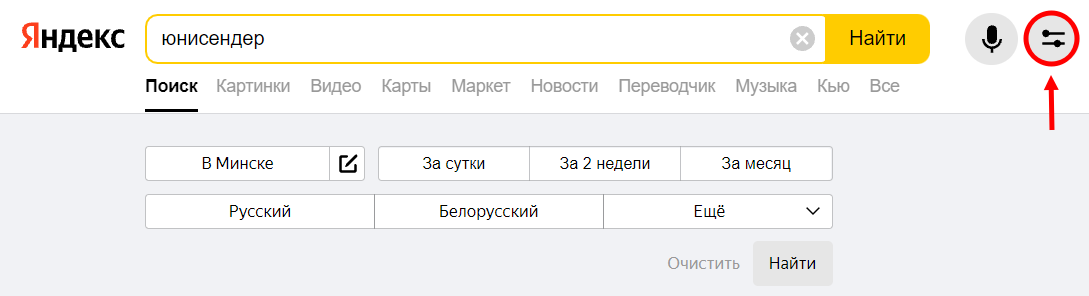
Так выглядит расширенный поиск в Яндексе. С его помощью, например, можно посмотреть, какая контекстная реклама есть в разных регионах по тем же запросам.
Изучить популярные вопросы. Этот блок тоже может подсказать, как лучше сделать правильный запрос (или, например, лучше оптимизировать свой блог). «Популярные вопросы» появляются в ответ на информационные запросы, например, «дизайн», «что такое лендинг», «маркетинг это».
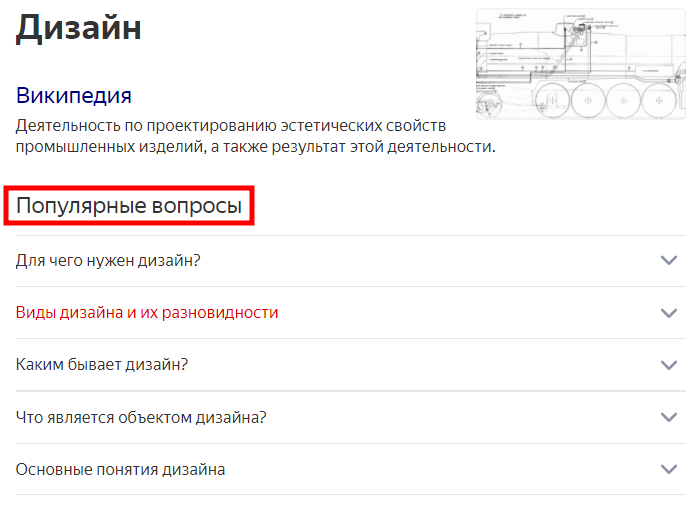
Блок «Популярные вопросы» в поиске Яндекса. Каждый ответ порождает новые вопросы.
Проверить, что ищут другие люди. Ещё один способ подобрать похожие запросы. Блок «Люди ищут» находится ниже всех результатов выдачи и рекламных объявлений.
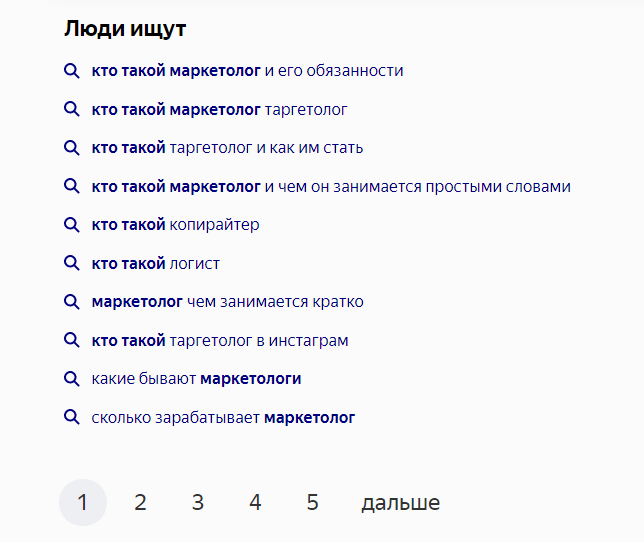
Примеры похожих запросов в блоке «Люди ищут». Возможно, вам тоже стоит попробовать.
ЭКСКЛЮЗИВЫ ⚡️
Читайте только в блоге
Unisender
Поделиться
СВЕЖИЕ СТАТЬИ
Другие материалы из этой рубрики
Не пропускайте новые статьи
Подписывайтесь на соцсети
Делимся новостями и свежими статьями, рассказываем о новинках сервиса
«Честно» — авторская рассылка от редакции Unisender
Искренние письма о работе и жизни. Свежие статьи из блога. Эксклюзивные кейсы
и интервью с экспертами диджитала.
